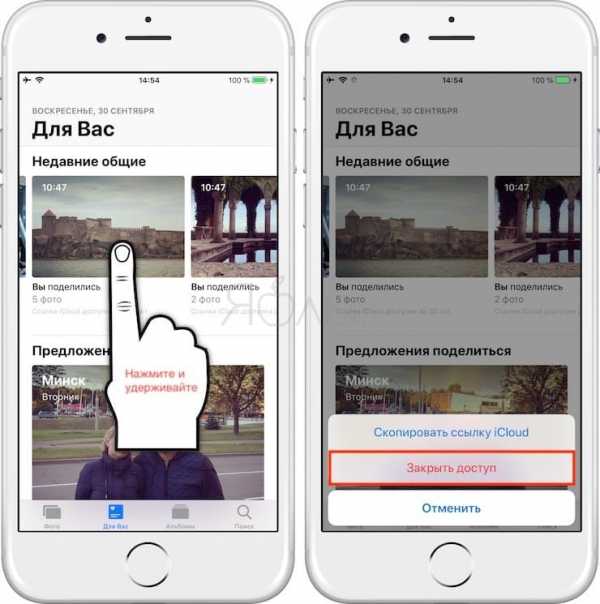Как спасти контент из Instagram и перенести его в VK — Маркетинг на vc.ru
Всем привет! У нас есть еще пару дней, чтобы сделать перенос бизнеса/блога в VK. Подготовила памятку по тому, какой минимум нужно выполнить, чтобы продолжить деятельность в другой соцсети.
87 585 просмотров
Эта статья посвящена:
- Предпринимателям, которые самостоятельно переносят свой бизнес из Instagram в VK;
- SMM-специалистам в качестве проверки, не забыли ли вы что-то.
Почему VK? Здесь много функций и возможностей для продаж.
Предлагаю 3 этапа, которые помогут вам в этом.
1. Скачивание данных из Instagram
Для тех, кто долго и упорно вёл Instagram, будет огромным спасением эта функция. Вы можете выгрузить абсолютно все данные из соцсети (посты, сторис, аватарку, комментарии и т.д.).
Как это сделать:
Настройки — Ваша активность — Скачать информацию — Ввести почту — Ввести пароль.
В зависимости от объема данных в вашем блоге ссылка на скачивание будет формироваться от нескольких часов до 2 суток.
После этого вам придет на почту письмо с ссылкой на скачивание архива. В нем будет много папок со всеми данными.
2. Оформление личной страницы VK
Так как за вами будет стоять группа вашей компании, то важно минимально оформить вашу личную страницу.
Скрин моего профиля в VK
Добавьте аватарку, город, ссылку на ваш сайт или важный ресурс, где вы представлены. Можете также выложить 1-2 поста для оживления страницы.
Хочу подметить, что Личная страница ≠ Бизнес страница (или сообщество/группа).
Это ваш личный профиль. Группа или сообщество создается отдельно (вы можете создавать несколько групп с одного личного профиля).
Пример личной страницы — моя страница в VK.
Пример бизнес-страницы (сообщества/группы) — страница моего агентства.
3. Создание и оформление сообщества
Оставлю здесь инструкцию по созданию сообщества. А ниже опишу действия, которые важны для наполнения профиля.
Подготовила опорную mind-карту. Здесь собраны ключевые пункты с примерами, которые важно отобразить на странице. Для того, чтобы вы не запутались, следуйте нумерации:
- Шапка страницы (текстовая часть)
- Правая боковая панель
- Обсуждения
- Магазин (Товары, Услуги)
- Посты (лента)
Приведу теперь пример оформления группы. Это компания, с которой мы сотрудничали и вели им группу VK около года.
Шапка
Имя/Название группы: напишите название вашей компании и род деятельности. Это поисковое значение. Так что подумайте, что вбивает в поиск ваш потенциальный клиент. И, конечно, Яндекс Wordstat нам в помощь.
Аватарка и Обложка: здесь будет уместно выложить ваш логотип, фото либо продукт.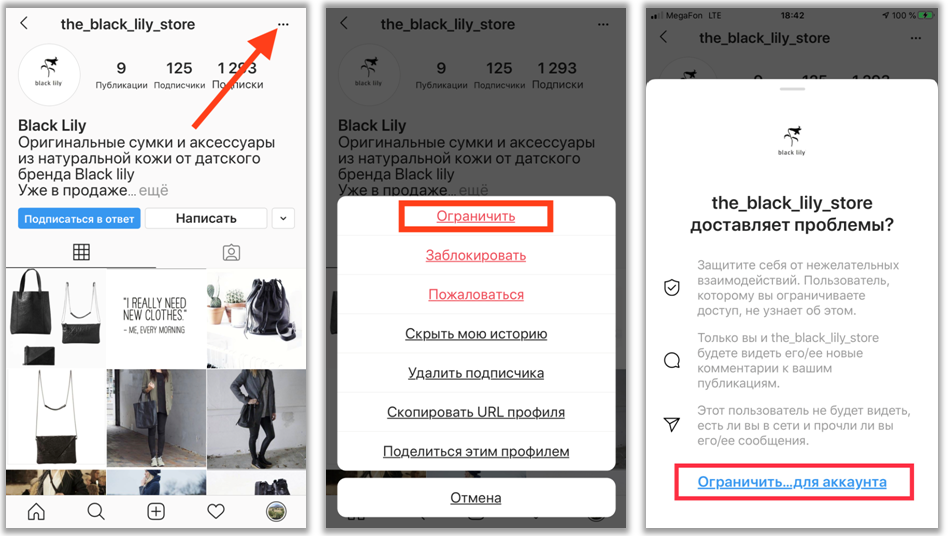 Всё, как в Instagram. А на обложку красивое фото или видео, которое будет гармонировать с аватаркой.
Всё, как в Instagram. А на обложку красивое фото или видео, которое будет гармонировать с аватаркой.
Описание: добавьте информацию о том, что вы предлагаете людям, часы работы и сайт. Здесь нужно будет сохранить грань между инста-креативом в шапке и между действительно нужной информацией. Но, как и везде, важно зацепить клиента.
Правая боковая панель
Добавьте контакты, ссылки и способы связи с вами.
Ссылки: если вы представлены в других соцсетях или площадках, то оставьте ссылки на них.
Контакты: добавьте всех лиц, которые могут быть полезны вашим клиентам, к примеру, менеджера по продажам, администратора, PR-менеджера и т.д. Также можно указать почту.
Обсуждения
В обсуждения надо добавить ключевую информацию, с которой важно ознакомиться потенциальному клиенту. К примеру, условия доставки, из чего формируется стоимость, отзывы (скрины из Instagram или попросить клиентов продублировать), вопрос-ответ и т. д.
д.
Сюда можно добавить содержание хайлайтс в Instagram. Возможно, так вам будет понятнее, какую информацию нужно переносить, а какую нет.
Магазин
Если вы продаете товары или предоставляете услуги, то их очень удобно разместить в Магазине. Это служит быстрой навигацией для клиента. Обязательно добавьте описание, стоимость и как их можно приобрести.
Посты
Для того, чтобы у вас не была пустая страница, выложите несколько постов.
Я предлагаю сделать первый приветственный пост
Важно донести людям, что все в порядке, вы продолжаете работать в штатном режиме, а также об изменениях в процессах (если они есть).
Далее я предлагаю выложить для начала 5 постов из Instagram, у которых лучшие показатели вовлеченности или которые вам важно перенести.
Привожу пример поста о переезде компании.
Итоги
Вот мы и оформили группу! Все молодцы!
Осталось лишь разослать приглашения друзьям о вступлении в группу. Так вы наберете свою первую аудиторию. Также можно попросить знакомых поставить вам лайки и оставить пару комментариев.
Чтобы начать продвигать группу через таргетированную рекламу, должно быть не меньше 100 подписчиков.
Контакты
Спасибо, что дочитали статью до конца: ) Надеюсь, она была полезной!
Для тех, кто не может или не хочет заниматься переносом информации и созданием сообщества, с радостью поможем! Обращайтесь к нам за услугами.
Агентство Stellis Online занимается настройкой таргетированной рекламы, ведением профиля и разработкой сайтов. С кейсами можете ознакомиться у меня в блоге на VC. Вот пример кейса разобранной в этой статье компании.
Контакты для связи:
t.me/stelladautova
[email protected]
vk.com/stellis.online — подписывайтесь 💌
Как перенести фото и видео из Инстаграм в ВК
Буквально на днях Роскомнадзор заявил о блокировке Инстаграм в России.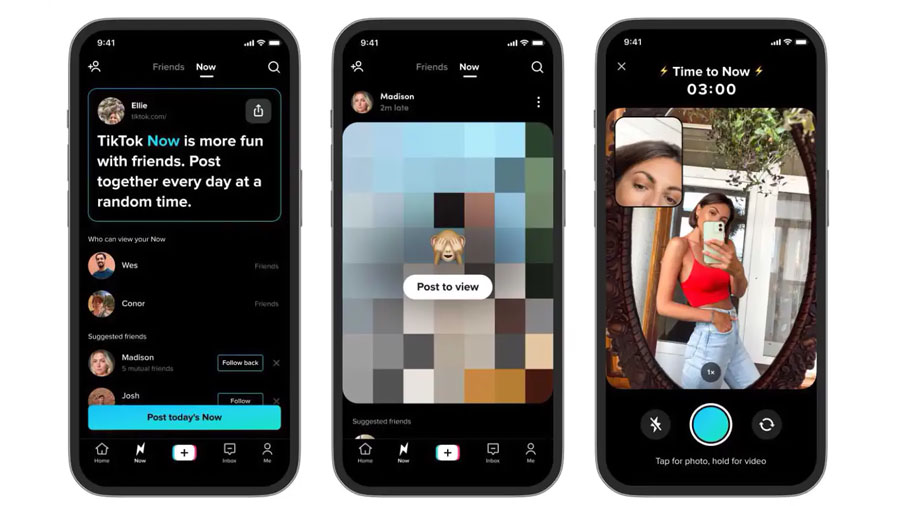 Произошло это после заявления компании Meta о том, что они снимают ограничение на призывы к насилию в отношении российских военных. Естественно, все начали задумываться об альтернативах Инстаграм, которые смогли бы сполна заменить любимый сервис. Мнения разделились: одни топили за Телегу, ибо функциональность там просто вау, другие перешли в ВК, так как уже много лет пользовались этой соцсетью в качестве второй. За вас мы такие серьезные решения принимать не будем, но дать инструкцию по переходу из Инстаграм в ВК считаем необходимым.
Произошло это после заявления компании Meta о том, что они снимают ограничение на призывы к насилию в отношении российских военных. Естественно, все начали задумываться об альтернативах Инстаграм, которые смогли бы сполна заменить любимый сервис. Мнения разделились: одни топили за Телегу, ибо функциональность там просто вау, другие перешли в ВК, так как уже много лет пользовались этой соцсетью в качестве второй. За вас мы такие серьезные решения принимать не будем, но дать инструкцию по переходу из Инстаграм в ВК считаем необходимым.
Рассказываем о том, как перенести данные из Инстаграм в ВК.
Содержание
- 1 Инстаграм не работает в России
- 2 Как перенести данные из Инстаграм в ВК
- 3 Как открыть свой профиль в Инстаграм
- 4 Как скачать данные Инстаграм
Инстаграм не работает в России
За последние пару дней в наш Телеграм-чат прилетает куча сообщений о том, что Инстаграм у них работает как через Wi-Fi, так и через сотовую сеть. Плюс, никто не запрещал вам пользоваться Инстой через VPN, на данный момент все работает как часы.
Плюс, никто не запрещал вам пользоваться Инстой через VPN, на данный момент все работает как часы.
Но беда в другом. Из-за того, что Инстаграм в России заблокировали, прежнего количества аудитории здесь нет, и аналоги просятся сами собой. В прошлых статьях мы уже подробно разбирали самые популярные из них и говорили, что ВК — лучшая альтернатива Инстаграм.
Мало того, недавно в команде ВК разработали специальный сервис Instagram Manager, с помощью которого вы без проблем сможете перенести все данные из одной соцсети в другую.
Как перенести данные из Инстаграм в ВК
Чтобы перенести все фото и видео из Инстаграм в ВК, вам понадобится:
- Открыть приложение ВК на своем смартфоне.
- Далее в нижней части дисплея нажать на кнопку Сервисы.
- Тапнуть на Instagram Manager в списке приложений.
- Выбрать пункт Из аккаунта, ввести свой ник в Инстагам.

- Нажать по кнопке Далее, затем Начать загрузку.
Вот здесь можно найти Instagram Manager.
Обратите внимание, что скоро здесь появится новая функция.
Вот так можно перенести все данные.
После этого остается лишь дождаться пока все фотографии загрузятся на вашу страничку. Команда ВК заявляет, что загрузка займет до 48 часов. Найти их вы сможете в отдельном закрытом альбоме, к которому имеете доступ только вы.
Плюс, если у вас есть рабочий аккаунт или тайный поклонник, на чью страничку вы заходили по несколько раз на дню, в ВК можно загрузить фото не только из своего профиля. Смело вводите любой другой ник и весь контент перейдет в закрытый альбом. Никаких подтверждений из Инстаграм не требуется.
❗️Подпишитесь на нас в Яндекс.Дзен, там вы найдете много полезной и интересной информации из мира Apple и не только. Плюс, на Дзене каждый день выходит по 2 эксклюзивные статьи, которых нет на сайте.
Как открыть свой профиль в Инстаграм
Учтите, что фишка работает только с открытыми Instagram-аккаунтами. Если вы закрывали свою страницу в настройках, этот способ вам не подойдет. В таком случае вам придется открыть свой профиль для всех в Настройках. Сделать это можно следующим способом:
Если вы закрывали свою страницу в настройках, этот способ вам не подойдет. В таком случае вам придется открыть свой профиль для всех в Настройках. Сделать это можно следующим способом:
- Перейти в приложение Инстаграм.
- Далее тапнуть на кнопку Профиля в правом углу.
- Затем нажать на кнопку с тремя полосками в верхнем углу.
- После этого перейти в Настройки, Конфиденциальность.
- Далее перейти в Конфиденциальность аккаунта и отключить тумблер напротив пункта Закрытый аккаунт.
Вот так можно открыть свой аккаунт.
Как скачать данные Инстаграм
Многие, наверное, уже знают, что в Инстаграм можно скачать все данные. Как только Роскомнадзор заявил о блокировке Инстаграм, мы почти сразу же выпустили гайд по загрузке данных из Инстаграм. Если вы еще не сохранили все данные, советую сделать это прямо сейчас.
Чтобы скачать данные из Инстаграм, вам понадобиться:
- Скачать на смартфон любой VPN-клиент, согласиться с условиями и нажать на кнопку подключения.

- Перейти в приложение Инстаграм на своем смартфоне.
- Тапнуть на свой профиль в правом нижнем углу экрана.
- Далее нажать на иконку с тремя горизонтальными полосками в верхней части экрана.
- Перейти в раздел Ваши действия, затем нажать на кнопку Скачать информацию.
- После этого ввести адрес своей почты и кликнуть Запросить файл.
Скачивайте данные прямо сейчас. В будущем это может пригодиться.
Руководство ВК заявляет, что совсем скоро в Instagram Manager добавят возможность загружать данные напрямую из архива. Это значит, что доступ к Инстаграм для этого вообще не понадобится.
Если Meta признают экстремисткой организацией, то само наличие приложения на вашем смартфоне будет незаконным, а значит сохранить все данные Инстаграм — не баловство, а необходимость для каждого. Подробнее обо всех юридических моментах, касающихся Инстаграм, мы рассказывали здесь, рекомендую ознакомиться.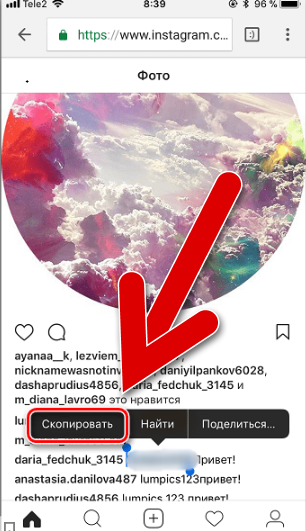
Чем заменить Гугл-сервисы и другие приложения, которые ушли из России.
Вообще, ВК — сервис, который имеет гораздо больше возможностей, чем вы можете представить. Он вам и ТикТок с легкостью заменит, и YouTube, и Инстаграм. Да, интерфейс может показаться непривычным, но со временем все встанет на свои места.
При возникновении каких-то проблем с инструкциями обязательно пишите в наш Телеграм-чат. Вместе с командой читателей мы обязательно вам поможем. Чат работает круглосуточно, без перерывов на обед и выходных.
Как Скопировать и Отправить Ссылку на Свой Инстаграм?
При знакомстве люди часто обмениваются контактами. Сейчас это уже не только телефонные номера, но и профили в соц.сетях. Самый просто и удобный способ пригласить человека на свою страницу — скинуть ему ссылку.
Только вот просьба знакомых, родственников или потенциальных клиентов прислать «ссылку на инсту» в мессенджер многих ставит в тупик. Далеко не все знают, как скопировать свою ссылку в Инстаграме. Если с чужими страницами всё довольно просто, то узнать адрес своего профиля немного сложнее. Существует несколько различных способов. Давайте разберемся.
Если с чужими страницами всё довольно просто, то узнать адрес своего профиля немного сложнее. Существует несколько различных способов. Давайте разберемся.
Содержание
- Через телефон
- Приложение
- Сказать никнейм
- С помощью QR-кода
- Веб версия
- Через ПК
- Ручной метод
- Почему нельзя скопировать ссылку в Инстаграме
- Другие способы поделиться своей инстой
- В Direct
- В сторонние мессенджеры и соц. сети
- Заключение
Через телефон
Большинство сидят в социальной сети Instagram через смартфон. В мобильном приложении скопировать ссылку на свой инстаграм довольно легко.
Приложение Instagram и мобильная версия в браузере немного отличаются по принципу работы. Использовать оба варианта можно как через телефон на Android, так и с Айфона на IOS.
Приложение
Практически каждый пользователь Instagram умеет копировать и отправлять ссылки на интересные профили. Со своей страницей сложнее, нужно знать некоторые тонкости мобильного приложения.
Чтобы отправить ссылку на инстаграм собственного профиля следует выполнить следующие действия:
- Открыть приложение Instagram и авторизоваться, если вход в профиль не происходит автоматически.
- В правом нижнем углу нажать на уменьшенное изображение аватара для перехода в профиль.
- Кликнуть по любой публикации в собственной ленте.
- Когда фото или видео откроется на весь экран, нажать 3 точки в верхнем правом углу.
- Выбрать пункт «Копировать ссылку». В буфере обмена будет сохранен URL-адрес публикации.
Данный способ работает только для открытых профилей. Если доступ к странице ограничен, то по ссылке перейти смогут только действующие подписчики.
Поделившись адресом публикации, пользователь автоматически приглашает людей посетить свою страницу. Через ссылку на одну публикацию можно перейти и к остальному контенту на странице.
Сказать никнейм
Можно передать устно или письменно другому пользователю свой никнейм. Он сможет ввести его в строке поиска в инсте и найти там профиль.
Он сможет ввести его в строке поиска в инсте и найти там профиль.
С помощью QR-кода
Одним из новшеств в приложении стало размещение QR когда в профиле. Для опытных пользователей данная функция весьма удобна.
Поделиться кодом просто:
- Открыть приложение Instagram.
- Кликнуть по фото профиля для попадания на главную страницу с публикациями.
- Нажить «Подробнее» (3 полоски) в правом верхнем углу.
- Выбрать «QR-код».
- Откроется личный код страницы. Здесь можно отредактировать оформление и поделиться кодом, кликнув по соответствующему значку в правом верхнем углу.
При сканировании QR-кода любой пользователь может попасть в профиль как по ссылке.
Веб версия
В случае, если Instagram на телефоне используется через браузер, откроется мобильная версия сайта. Здесь точно так же можно скопировать ссылку в Инстаграме своего профиля.
Здесь точно так же можно скопировать ссылку в Инстаграме своего профиля.
Алгоритм действий следующий:
- Зайди в браузере на сайт Instagram. При необходимости, нажать «Войти» и пройти процесс авторизации.
- В правом верхнем углу кликнуть по основной фотографии профиля. Откроется главная страница
- В адресной строке выделить весь текст, удержать несколько секунд и выбрать «Копировать» в появившемся перечне действий.
Теперь можно смело поделиться ссылкой с приглашением подписаться.
Через ПК
Иногда использовать соцсеть удобнее на ПК. Если пользователь захочет скопировать ссылку на Инстаграм через полную версию сайта, то это не займет много времени.
Потребуется выполнить лишь несколько простых шагов:
- Перейти на сайт Instagram и, при необходимости, войти в нужный аккаунт.
- Кликнуть по фотографии профиля в правом верхнем углу для перехода на свою страницу.
- В адресной строке выделить весь текст.

- Навести курсор на выделенный фрагмент и нажать ПКМ.
- В контекстном меню выбрать «Копировать». Можно так же воспользоваться сочетанием клавиш «Ctrl» + «C».
Ссылка на профиль скопирована, можно прислать ее друзьям или поделиться в публикации.
Ручной метод
При необходимости срочно скинуть ссылку на Инстаграм своего аккаунта (даже если страница закрыта), можно прописать адрес самостоятельно. Для этого не потребуется глубоких познаний.
Адреса всех страниц в Инстаграме формируются по следующему принципу:
- Название сайта точка доменное имя дробь никнейм пользователя. Например, адрес официальной страницы Instagram выглядит так: https://instagram.com/Instagram.
- Для формирования ссылки на собственную страницу достаточно лишь заменить окончание после «/» на свой никнейм. Если вдруг не вспомнить правильное написание, найти его можно возле фотографии в профиле.

Почему нельзя скопировать ссылку в Инстаграме
Даже при использовании любого из перечисленных способов может возникнуть проблема с неактивной ссылкой. Чаще всего скопировать ссылку не получается по следующим причинам:
- Пользователь ограничил доступ к профилю. В данном случае только подписчики могут видеть публикации, а при переходе по ссылке будет возникать ошибка. Получить доступ можно после одобрения владельцем страницы запроса на подписку или при «открытии» аккаунта в настройках.
- Публикации запрещённого контента. В Инстаграме очень серьезная цензура. При любом подозрении службы безопасности на содержание в профиле запрещенных тем (насилие, продажа алкоголя и т.д.) доступ будет ограничен, а ссылка на страницу будет считаться опасной
Другие способы поделиться своей инстой
Отправить ссылку лично, прорекламировать бизнес-аккаунт или опубликовать в тексте на другом сайте можно без каких-либо затруднений. Есть небольшие различия при отправке в Директ или публикации на сторонних ресурсах.
В Direct
Отправить ссылку на профиль в Директ возможно несколькими способами:
- Зайти на страницу пользователя, которому необходимо отправить ссылку.
- Нажать 3 точки в правом верхнем углу.
- Выбрать пункт «Копировать URL-профиля».
- На странице пользователя кликнуть кнопку «Написать».
- В открывшемся диалоге вставить скопированную ссылку, но заменить никнейм после «/» на собственный.
Другим вариантом будет использование «самолетика» (самый правый значок под каждой публикацией в профиле). В данном случае потребуется просто выбрать адресата из списка подписчиков.
В сторонние мессенджеры и соц. сети
Часто возникает необходимость поделиться профилем на других сайтах или отправить в мессенджер. Сделать это просто:
- Зайти в Инстаграм.
- Открыть любую публикацию в профиле.
- В верхнем правом углу назвать 3 точки.
- Выбрать «Поделиться в…».

- Нажать на нужную мой.сеть или мессенджер.
Ссылка на выбранную публикацию будет отправлена любым выбранным способом.
Заключение
Несмотря на то, что Instagram не предусматривает быстрого отправления ссылок на свой профиль, есть множество способов пригласить новых подписчиков на страницу. Главное — выбрать подходящий вариант.
Last Modified on 07.03.2022 by artikus256
Написано статей
243
7 лайфхаков, как в Инстаграме скопировать фото
Оглавление:
- 1 Способы скопировать фото из Инстаграм на телефон
- 1.1 Скриншоты
- 1.2 Сообщения
- 1.3 Приложения
- 1.4 Телеграм бот
- 2 Инструкция, как через телефон скопировать пост в Инстаграм себе в историю
- 3 Как сохранять в Инстаграме оригинальные публикации на телефон?
- 4 Инструкция, как скопировать ссылку на фото?
- 5 Способы скопировать фото из Инстаграм на ПК
- 5.1 Через исходный код страницы
- 5.2 Расширения
- 5.
 3 Сервисы
3 Сервисы
- 6 Вопросы наших читателей
Социальные сети – идеальный современный инструмент общения, который позволяет сломать все границы, когда-либо существовавшие между людьми. Вы можете высказать своё мнение человеку из любой точки земного шара, и ничего вам за это не будет. В этом величайший дар и величайшее проклятье этого чуда человечества. И одним из самых выразительных средств общения людей являются фото и видео. Но далеко не всегда любой визуальный контент можно получить в своё полное пользование. Поговорим о том, как в Инстаграме скопировать фото.
Способы скопировать фото из Инстаграм на телефон
Для начала поговорим обо всех способах скопировать фото из Инстаграм. Не будем обращать внимание на частности в духе «сначала заходим к себе на страницу». Это усложнит нам задачу и в разы уменьшит количество подходящих инструментов. Итак, ближе к делу.
Скриншоты
Самый простой и универсальный способ, доступный для любой мобильной платформы – скриншот.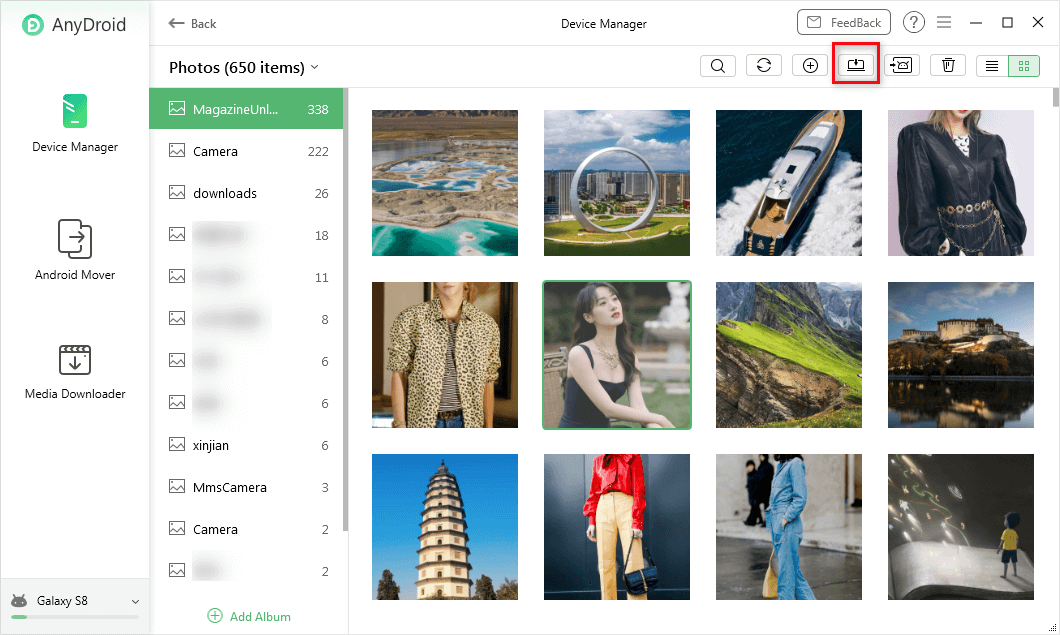 Просто сделайте скрин и обрежьте его, оставив лишь нужное. Вы можете подумать, что дальше читать нет смысла, и у вас есть всё, что нужно. Но у этого варианта есть существенный недостаток – качество полученного изображения будет так себе.
Просто сделайте скрин и обрежьте его, оставив лишь нужное. Вы можете подумать, что дальше читать нет смысла, и у вас есть всё, что нужно. Но у этого варианта есть существенный недостаток – качество полученного изображения будет так себе.
Сообщения
Ещё один банальный способ, который не требует от вас скачивания специального софта. Вам нужно просто скопировать ссылку и послать её в личные сообщения, например, ВКонтакте или в Телеграм. Социальная сеть автоматически подгружает изображения, и вы можете открыть его через ВК. Дальше следует просто воспользоваться встроенным функционалом соцсети для загрузки. Ссылку получить можно крайне просто – жмёте на три точки над правым верхним углом поста и кликаете по пункту со словом URL.
Приложения
Разумеется, не обошлось и без специального софта. Вы можете найти в магазине приложений подходящий инструмент, написав «Скачать в Инстаграм». Одни из самых распространённых приложений – Fastsave и Instasave.
Телеграм бот
Я считаю ботов лучшей фишкой социальных сетей.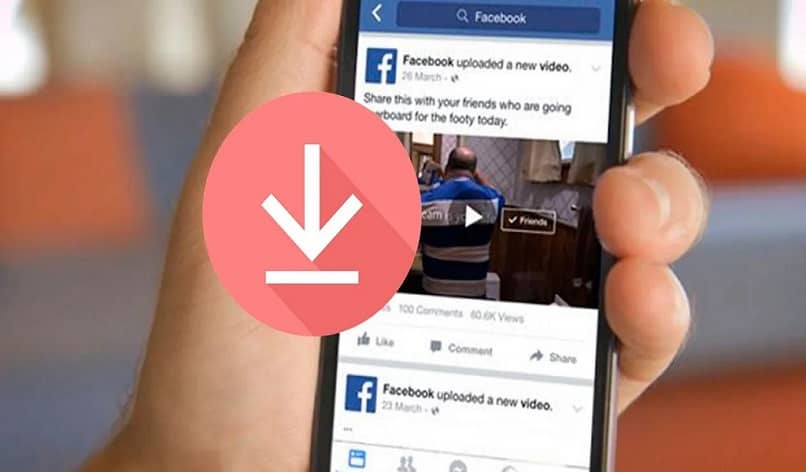 Они позволяют не только расширить возможности привычных сервисов, но и выбрать, какие функции нужны в интерфейсе, а какие нет. В этом плане далеко вперёд ушёл мессенджер Телеграм. И там есть специальные контакты для наших целей. Например, Inatfoto. Работает он так же, как и способ со ВКонтакте – вы кидаете ссылку, а он присылает вам обратно изображение в полном размере.
Они позволяют не только расширить возможности привычных сервисов, но и выбрать, какие функции нужны в интерфейсе, а какие нет. В этом плане далеко вперёд ушёл мессенджер Телеграм. И там есть специальные контакты для наших целей. Например, Inatfoto. Работает он так же, как и способ со ВКонтакте – вы кидаете ссылку, а он присылает вам обратно изображение в полном размере.
Инструкция, как через телефон скопировать пост в Инстаграм себе в историю
Иногда мы жаждем скопировать изображение, чтобы выложить его в сториз. И раньше для этого действительно нужно было либо скачивать фотки, либо использовать специальный софт для репостов. Но сейчас социальная сеть расширила свой функционал, и вы можете обойтись встроенными функциями. Что нужно сделать?
Алгоритм следующий:
- Под нужным постом будет иконка с самолётиком. Она обозначает директ или «Поделиться». Жмём по ней.
- В открывшихся вариантах выбираем самый первый, «Добавить публикацию в вашу историю».

- Затем редактируем сториз, как и при обычно публикации, жмем кнопку «Получатель», а затем «Поделиться».
- После этого пост появится в истории.
Не обязательно пост должен быть на своей странице, то же самое вы можете провернуть с чужими публикациями. И это, на мой взгляд, очень удобно. Что может помешать это сделать?
- Закрытый профиль «донора». Если человек настроил приватность, его публикации могут видеть только его подписчики, а сделать репост в сториз у вас просто-напросто не получится.
- Устаревшая версия. Вы должны своевременно загружать актуальные версии приложений, чтобы сразу отслеживать изменения в любимых сервисах и пробовать новые функции. Если у вас нет пункта с репостом в историях, скорее всего дело именно в отсутствии обновлений.
- Всякие проблемы с устройством и баги приложения. Думаю, не стоит вам говорить о том, что кэш нужно регулярно чистить, при появлении ошибок переустанавливать приложение и так далее.
 Если вы считаете себя продвинутым пользователем, вы уже должны это знать.
Если вы считаете себя продвинутым пользователем, вы уже должны это знать.
Как сохранять в Инстаграме оригинальные публикации на телефон?
Если вы хотите сохранять свои же собственные посты, постоянно использовать один из обозначенных выше способов будет утомительно – регулярно нужно будет тратить время на них. Можно сделать всё гораздо проще – настроить автоматическое сохранение оригинальных фото, которые вы загружаете в интернет. Для этого мы делаем следующее:
- Открываем свою страницу и жмём по трём горизонтальным линиям в правом верхнем углу приложения.
- Выбираем настройки.
- Здесь нам нужен пункт «Аккаунт». По нему и жмём.
- Находим пункт «Оригинальные публикации».
- Здесь мы можем сделать пункт «Сохранять оригинальные публикации».
- Есть также и дополнительные настройки. Если первый пункт подразумевает хранение необработанных фото и видео, снятых на камеру Инстаграм, то два остальных позволяют оставлять на устройстве контент в том виде, в котором он был загружен в сеть.

Инструкция, как скопировать ссылку на фото?
В способах выше я часто говорила, что нам потребуется адрес поста. Но ни разу ещё не рассказала, как этот URL получить. В случае с браузерными версиями Инсты всё просто – копируем содержимое адресной строки и всё. Но в приложении всё не так очевидно.
Делаем следующее:
- Открываем пост.
- Жмём по трём точкам над правым верхним углом поста.
- Выбираем «Копировать ссылку».
Вот, собственно, и всё. Можно было, конечно, и вовсе не говорить об этом, но тогда мне было бы стыдно за неполный материал.
Способы скопировать фото из Инстаграм на ПК
А напоследок скажу пару слов о работе через компьютер. Несмотря на то, что Инста – социальная сеть для мобильных устройств, есть люди, которым привычнее всё же использовать её через стационарное. Не буду осуждать, у каждого свои извращения – кому-то и ограниченный функционал заходит. Перейдём к способам, которые подойдут нам на ПК или ноуте.
Через исходный код страницы
Это – самый простой, но, на мой взгляд, лучший вариант из всех, что подходят для компьютера. Нам нужно сделать следующее:
- Открываем пост.
- Жмякаем правой кнопкой мыши по фотографии и жмём на «Исследовать элемент».
- Справа появится окно с HTML-кодом страницы. Автоматически будет выделена строка.
- Нам нужна та строчка, что над ней. Рядом с ней располагается треугольник. Жмём по нему.
- Откроется дополнительная информация. В ней будут содержаться ссылки, каждая из них соответствует разному расширению изображения. Лучшим будет то, что открывается по последнему адресу. Копируем его и открываем в новой вкладке.
- Просто жмём правой кнопкой мыши и выбираем «Сохранить как…». Что делать дальше, вы знаете.
Расширения
Есть куча разных плагинов, которые помогают сделать то, чего не позволяет сам сервис. Подробный алгоритм расписывать не буду – в сложных интерфейс может быть разным, а в простом всё элементарно. Например, Downloader for Instagram – очень неплохой вариант. После его установки рядом с фотографиями будет стрелка вниз и надпись «Скачать», нажмите по ней и получите файл.
Например, Downloader for Instagram – очень неплохой вариант. После его установки рядом с фотографиями будет стрелка вниз и надпись «Скачать», нажмите по ней и получите файл.
Сервисы
Также существуют и сторонние сервисы. Алгоритм действий обычно крайне прост – вы вставляете ссылку в специальное поле и жмёте на кнопку «Скачать». Да, всё настолько элементарно.
Вы уже поняли, что существует масса способов, как в Инстаграме скопировать фото? Они работают как на мобильных, так и на стационарных устройствах. Причём, фотосеть в последнее время не настолько закрыта как раньше, поэтому далеко не обязательно качать какой-то софт – достаточно знать пару хитростей.
Вопросы наших читателей
#1. Как настроить Инстаграм, чтоб другие не могли скопировать фото?
Полностью запретить копировать фото не получится, придется удалять всех подписчиков и закрывать аккаунт. Но вы можете запретить делать перепост фото в чужие истории. Для этого зайдите в настройки, выберите раздел «Конфиденциальность», затем «Истории» и перетяните ползунок в неактивное положение напротив пункта «Разрешит репост в истории».
Для этого зайдите в настройки, выберите раздел «Конфиденциальность», затем «Истории» и перетяните ползунок в неактивное положение напротив пункта «Разрешит репост в истории».
#2. Какие с Инстаграма быстро сохранить фото на телефон?
Используйте Телеграм-бота, например, @anax_bot.
#3. Какие существуют способы для компьютера?
Через комп всё ещё проще: можно воспользоваться кодом страницы в браузере и получить исходный файл поста. Не устраивает? Можете воспользоваться расширениями или специальными сервисами.
Если у тебя еще остались вопросы – напиши их в комментариях. А также не забывай смотреть полезное видео по теме.
[Всего: 1 Средний: 5/5]
Понравился материал? Поделись с друзьями!
Как узнать и где найти ссылку на свой профиль в Инстаграм: 2 способа
Узнать ссылку на свой профиль в Инстаграме проще через компьютерную версию. Такой формат переадресации может понадобиться для передачи информации о себе, обмене профилями и подписке. Применяется в сервисах для скачивания фотографий и видео.
Такой формат переадресации может понадобиться для передачи информации о себе, обмене профилями и подписке. Применяется в сервисах для скачивания фотографий и видео.
Оглавление
- Найти ссылку в приложении на телефоне
- Поиск своей ссылки на сайте в браузере
- Отправка своей ссылки
- Можно ли защитить или спрятать линк на свой аккаунт
- Как сделать и использовать QR-код из Инстаграма
- Поделиться кодом на других сайтах
Найти ссылку в приложении на телефоне
Через мобильную версию, то есть приложение на Android и iOS, посмотреть свою ссылку нельзя в верхней части экрана. Пользователи идентифицируются посредством никнеймов, которые указаны при переходе в профиль, в публикациях и комментариях.
С компьютерной версии, ссылка состоит из двух частей: домена сайта (Instagram.com) и адреса на пользователя – его никнейма. Между доменным именем и ником расположен символ слэша, который разделяет две части и переадресовывает на определенную страницу.
Три способа, как скопировать и получить ссылку на свой Инстаграм:
- скопировать никнейм и подставить доменное имя;
- сделать репост записи на страницу в Facebook;
- отправить свою публикацию другу или знакомому.
В последнем случае придется редактировать вторую часть ссылки, оставляя только свой адрес. Узнать свою ссылку в приложении можно с помощью второй аккаунта. Для других профилей доступна функция: отправить страницу в сообщении или скопировать URL.
Пользователю нужно:
- Авторизоваться в Инстаграме со второй страницы.
- Перейти в свой первый профиль с помощью поиска по пользователям.
- В правом верхнем углу нажать на три точки – Скопировать URL.
Теперь ссылку можно вставить в статус других социальных сетей, использовать в блогах или форумах. Адрес на свою публикацию сработает только в том случае, если профиль открыт. Если отправить ссылки на закрытый тип аккаунта – посетители не смогут посмотреть публикации.
Поиск своей ссылки на сайте в браузере
В веб-версии Инстаграма ссылка на пользователя указана в адресной строке. Её можно скопировать через стандартное нажатие «Выделить» – Копировать.
Инструкция, как найти ссылку на свой Интаграм:
- Зайти на официальный сайт Instagram.com.
- Ввести данные от страницы и авторизоваться.
- Перейти из Ленты в Профиль.
- Сверху, в строке адреса выделить URL.
- Зажать сочетание клавиш: «Ctrl+A» – правая кнопка мыши – Скопировать.
Адрес на профиль будет скопирован в буфер обмена. Его можно сохранить в файле или поделиться с друзьями. Отправить ссылку на чужую страницу: перейти в профиль знакомого или друга и просто скопировать адрес.
Узнать ссылку на фото в Инстаграм посредством двух методов: через копирование в адресной строке и функцию: «Копировать ссылку». Она доступна под публикациями с компьютерной версии.
Как узнать ссылку на профиль в Инстаграме через фотографию:
- Зайти в веб-версию через компьютер или ноутбук.
- Нажать на любую публикацию.
- Снизу появится значок в виде стрелочки и квадрата – «Поделиться».
- Выбрать тип копирования: «Ссылка».
В мобильной версии Инстаграм нужно перейти к публикации и нажать три точки сверху. В выпадающем меню выбрать пункт «Скопировать ссылку». Теперь она появится в буфере обмена, как только пользователь начнет писать сообщение или вводить комментарий просто нажмет вставить и все.
Можно быстро отправить запись, воспользовавшись одним из вариантов: поделиться в Messenger, Twitter или электронная почта.
Чтобы поделиться в других социальных сетях, нужно либо заранее авторизоваться, либо использовать подтверждение данных через новое окно. На страницу в Twitter или Facebook будет отправлена ссылка на одну фотографию, которую выбрал пользователь.
Отправка своей ссылки
Отправить свою ссылку на Инстаграм можно с помощью стандартной функции «Вставить»: как на компьютере, так и на телефоне.
Через приложение поделиться публикацией в Директ: под постом находится иконка самолетика, нажав по которой, появится список доступных контактов. Пользователь должен выбрать получателей: от одного до 15 друзей из подписок.
С компьютерной версии легко отправить в ранее описанные социальные сети или просто скопировать ссылку на страницу. Во время копирования также добавляется код языковой настройки, которая была указана пользователем. Она не мешает при переходе и может быть удалена владельцем аккаунта при передаче.
Инструкция, как отправить свою ссылку в Telegram (или другой мессенджер):
- Узнать свою ссылку на аккаунт в Инстаграм через веб-версию.
- Скопировать полученный адрес – открыть мессенджер или социальную сеть.
- Нажать по строке ввода сообщения – Вставить.

- Отправить ссылку друзьям или знакомым.
При отправке, в сообщении появится пиктограмма с аватаром владельца страницы. Ниже – небольшое описание с количеством подписчиков, разделом «О себе».
Нажав по URL, получатель перейдет на отправленную страницу с веб-версии. Если просмотр с мобильного приложения, то есть появится выбор: Открыть через Instagram или установленный браузер.
Можно ли защитить или спрятать линк на свой аккаунт
Скопировать ссылку на чужой профиль нельзя, если он закрытый. Но, если ввести в поиске никнейм этого аккаунта – пользователь сможет перейти. Владелец может ограничить выдачу своей страницы в «Рекомендациях».
Как убрать свой профиль из рекомендованных:
- Зайти с компьютерной версии Инстаграма.
- Перейти в «Редактировать профиль».
- Опуститься к пункту: «Рекомендации похожих аккаунтов».
- Убрать галочку – сохранить через кнопку «Отправить».

Теперь другие пользователи не увидят страницу в рекомендациях от друзей и не смогут найти без ссылки. Чтобы дополнительно скрыть, нужно перейти в разделе «Редактировать» – Конфиденциальность и безопасность.
В первом пункте поставить галочку напротив «Закрытый профиль». Узнать ссылку на страницу в Инстаграме посетителям станет сложнее, но они смогут посмотреть через поиск или перейти с компьютерной версии.
Узнать ссылку на свой Инстаграм легче с компьютерной версии. В мобильном варианте пользователя ожидает функция передачи ссылки на одну публикацию, путем отправки в другие соц.сети.
Как сделать и использовать QR-код из Инстаграма
В Instagram пользователь найдет отдельную вкладку с пометкой: «QR-код». Это сгенерированная картинка, которая содержит комбинацию с прямой ссылкой на профиль.
Каждый владелец профиля может создать код и использовать его:
- в других социальных сетях;
- разместить в Сторис;
- распечатать и добавить к объявлению.

Кроме создания, во вкладке есть две дополнительные функции: изменить дизайн и сканировать чужой код. Если владелец другого профиля в Инстаграме добавил QR-код – его нужно сохранить на смартфон и перейти в приложение. Сканирование возможно, как на плоскости (распечатанная картинка или этикетка), так и через сохраненные изображения.
Как сделать ссылку на страницу:
- Зайти в Инстаграм – боковое меню.
- QR-код – перейти в раздел.
- Выбрать сверху оформление – поделиться в социальных сетях.
Или, владелец профиля может сделать скриншот и отправить друзьям в мессенджерах. Проще выполнить процедуру через стандартный инструмент Инстаграма: «Поделиться в сообщении».
Поделиться кодом на других сайтах
Чтобы отправить на других платформах, пользователю нужно обратиться к функции – «Отправить», размещенной в верхней части страницы.
Как поделиться Инстаграм-визиткой:
- Зайти в Instagram – боковое меню «QR-код».
- Сверху нажать: «Поделиться» – выбрать социальную сеть, куда отправить ссылку.

Владелец профиля может выбрать «Личные сообщения» и передать код в общий чат. Также есть размещение в виде публикации в Facebook, Twitter и другие платформы.
Второй способ, как поделиться – использовать скриншот. Нужно открыть изображений и сделать снимок экрана. Далее – пользователь добавляет его в виде публикации, может распечатать.
Как сделать ссылку на Инстаграм человека
Узнать ссылку на свой Инстаграм возможно с помощью мобильного приложения и используя браузерную версию. В первом случае, пользователю нужна одна публикация или ввести адрес вручную.
Содержание
- Как узнать ссылку в приложении Инстаграм
- Узнаем ссылку через браузер: на телефоне и компьютере
- Поиск ссылки в приложении Instagram для компьютера
- Как узнать ссылку на свой Инстаграм через компьютер
- Где найти ссылку на свой Инстаграм в мобильном приложении
- Найти ссылку в приложении на телефоне
- Поиск своей ссылки на сайте в браузере
- Отправка своей ссылки
- Можно ли защитить или спрятать линк на свой аккаунт
- Как узнать ссылку на Инстаграм?
- Как дать ссылку на Инстаграм?
- Как указать ссылку в Инстаграме?
- Как изменить ссылку в Инстаграме?
- Как указать ссылку на директ Инстаграм?
- Почему не работает ссылка в Инстаграм?
- Заключение
- Ссылка на профиль Инстаграм – что это, где, зачем?
- Как вставить ссылку на сайт в био и сделать её активной?
- Как скопировать ссылку на профиль или фото через компьютер?
- Как скопировать ссылку на профиль или фото в приложении?
- Заключение
Как узнать ссылку в приложении Инстаграм
В Instagram адресом на страницу считается ранее указанный пользователем никнейм. То есть, формат ссылки на страницу: Instagram.com/nickname
То есть, формат ссылки на страницу: Instagram.com/nickname
Но как поделиться из приложения:
- Авторизоваться на своей учетной записи в Instagram.
- Перейти в опубликованные записи.
- Нажать три точки сверху – Поделиться.
- Выбрать социальную сеть или «Поделиться через другие сервисы».
- В появившемся меню указать: «Копировать».
Полученный адрес будет скопирован в буфер обмена. Теперь, его можно вставить в сообщение в мессенджере, указать в социальных сетях. Но URL переадресует пользователей на одну публикацию, которой и поделился владелец учетной записи. Узнать ссылку на страницу в Инстаграме можно другим способом: воспользовавшись стандартным вводом.
- Не нашли ответа?Задать вопрос мы подготовим и вышлем вам ответ на e-mail
- Мощная прокачка Инстаграм аккаунта
Чтобы отправить свой адрес в другие социальные сети:
- Перейти в профиль Инстаграм – запомнить никнейм, указанный сверху.

- В сообщениях или публикациях на других сайтах ввести: Instagram.com/login и свой логин.
- Отправить.
-> Как восстановить страницу в Инстаграм
Получится кликабельная ссылка, с возможность перехода в мобильное приложение и браузерную версию социальной сети.
Узнаем ссылку через браузер: на телефоне и компьютере
Узнать ссылку на аккаунт в Инстаграме через браузер проще, чем вводить собственноручно из приложения. В любом браузере сверху расположена адресная строка, где указана информация о текущем сайте или сервисе. Чтобы получить адрес на свою страницу в Инстаграм, достаточно скопировать указанную информацию сверху.
Как это сделать через компьютер:
- Зайти на официальный сайт Инстаграм.
- Авторизоваться в своей учетной записи.
- Перейти: «Мой профиль» — зайти в адресную строку.
- Нажать Ctrl+A (выделение всего адреса) – правая кнопка мыши «Скопировать».

На мобильных устройствах такой способ работает немного иначе:
- Зайти в Инстаграм используя браузер.
- Авторизоваться в профиле.
- Нажать сверху по адресной строке.
- Задержать палец на ссылке – Выделить все.
- Скопировать.
Такой URL ничем не отличается от того, который был получен через компьютерную версию. Пользователь может использовать её в переписках, указать на других сайтах. Добавляя в сообщения мессенджеров, получатели увидят миниатюру и название страницы.
-> Инстаграм онлайн
Поиск ссылки в приложении Instagram для компьютера
Узнать ссылку на аккаунт в Инстаграме в компьютерной версии возможно в приложении от Windows. Функционально, напоминает мобильную версию, но без загрузки фотографий, видео и IGTV.
В компьютерной версии отсутствует адресная строка, но поделиться ссылкой на свой профиль можно друга или подписчика. Как и в мобильной версии, в компьютерной присутствует DIRECT, куда можно отправить сообщения.
Как скопировать чужую ссылку и отправить:
- Скачать и установить Инстаграм из Windows Market.
- Авторизоваться на своей странице.
- Перейти в нужный профиль – три точки сверху.
- Отправить URL-профиля – указать получателя.
Теперь, в сообщениях появится ссылка на чужую страницу. Достаточно скопировать её, чтобы вставить в других социальных сетях или на сайтах. Чтобы получить свой адрес – нужно попросить друга, чтобы он отправил URL на личную страницу.
Как и в мобильной версии, пользователь может запомнить никнейм со своего профиля и просто вписать в адрес Instagram.com/свойлогин. Узнать ссылку на свой Инстаграм не так сложно, в отличие от ID, который зашифрован в коде профиля.
Похожие записи: Как сделать или убрать кнопку позвонить в Инстаграм Как перенести Инстаграм на другой телефон Перестала обновляться лента в Инстаграм Удаление истории поиска в Инстаграм
Если вы читаете данную статью, то скорее всего у вас возникла потребность узнать ссылку на свой аккаунт в Инстаграме.
Ссылка на свой Инстаграм может понадобится в самых разных случаях, например:
- вы хотите показать свой аккаунт какому-либо человеку, скинув ему ссылку;
- вы хотите разместить ссылку на свой аккаунт на своем сайте;
- любые другие ситуации, которых может быть огромное множество.
В общем, на этом мы более останавливаться не будем и переходим к рассмотрению вопроса как найти ссылку на свой Инстаграм.
А найти ее можно как с компьютера, так и с мобильного устройства. Именно в таком порядке и рассмотрим.
Как узнать ссылку на свой Инстаграм через компьютер
И так, чтобы найти и скопировать ссылку на свой профиль в Инстаграм через компьютер достаточно просто войти в свой аккаунт на главную страницу. Ссылка в адресной строке браузера и будет тем, что нам нужно:
Можете копировать ее и использовать в своих целях. Все очень просто!
Теперь давайте посмотрим где взять ссылку на свой Инстаграм при работе с мобильного устройства через официальное приложение Инстаграм.
Где найти ссылку на свой Инстаграм в мобильном приложении
Получить готовую ссылку на свой аккаунт в Инстаграме из мобильного приложения невозможно, поэтому для получения данной ссылки нам понадобится совместить два ее фрагмента, а именно:
https://www.instagram.com/
и логин вашего аккаунта Инстаграм, который находится в самом верху экрана при просмотре вашего аккаунта через приложение:
Другими словами ссылка должна выглядеть вот так:
https://www.instagram.com/логин_вашего_аккаунта
Кстати, как поменять логин в Инстаграме я рассказывал в этой статье, так что если вам понадобится это сделать, обязательно прочтите ее.
Как вариант также можно с телефона или любого другого мобильного устройства зайти в Инстаграм через интерет-браузер и проделать действия, аналогичные тем, что мы делали при решении данной задачи с компьютера.
Вот так вы без особого труда сможете найти ссылку на свой Инстаграм как с компьютера, так и с мобильного устройства. Удачи вам!
Удачи вам!
Узнать ссылку на свой профиль в Инстаграме проще через компьютерную версию. Такой формат переадресации может понадобиться для передачи информации о себе, обмене профилями и подписке. Применяется в сервисах для скачивания фотографий и видео.
Найти ссылку в приложении на телефоне
Через мобильную версию, то есть приложение на Android и iOS, посмотреть свою ссылку нельзя в верхней части экрана. Пользователи идентифицируются посредством никнеймов, которые указаны при переходе в профиль, в публикациях и комментариях.
С компьютерной версии, ссылка состоит из двух частей: домена сайта (Instagram.com) и адреса на пользователя – его никнейма. Между доменным именем и ником расположен символ слэша, который разделяет две части и переадресовывает на определенную страницу.
Три способа, как скопировать и получить ссылку на свой Инстаграм:
- скопировать никнейм и подставить доменное имя;
- сделать репост записи на страницу в Facebook;
- отправить свою публикацию другу или знакомому.

В последнем случае придется редактировать вторую часть ссылки, оставляя только свой адрес. Узнать свою ссылку в приложении можно с помощью второй аккаунта. Для других профилей доступна функция: отправить страницу в сообщении или скопировать URL.
Пользователю нужно:
- Авторизоваться в Инстаграме со второй страницы.
- Перейти в свой первый профиль с помощью поиска по пользователям.
- В правом верхнем углу нажать на три точки – Скопировать URL.
Теперь ссылку можно вставить в статус других социальных сетей, использовать в блогах или форумах. Адрес на свою публикацию сработает только в том случае, если профиль открыт. Если отправить ссылки на закрытый тип аккаунта – посетители не смогут посмотреть публикации.
Поиск своей ссылки на сайте в браузере
В веб-версии Инстаграма ссылка на пользователя указана в адресной строке. Её можно скопировать через стандартное нажатие «Выделить» — Копировать.
Инструкция, как найти ссылку на свой Интаграм:
- Зайти на официальный сайт Instagram.com.
- Ввести данные от страницы и авторизоваться.
- Перейти из Ленты в Профиль.
- Сверху, в строке адреса выделить ссылку.
- Зажать сочетание клавиш: «Ctrl+A» — правая кнопка мыши – Скопировать.
Адрес на профиль будет скопирован в буфер обмена. Его можно сохранить в файле или поделиться с друзьями. Отправить ссылку на чужую страницу: перейти в профиль знакомого или друга и просто скопировать адрес.
Узнать ссылку на фото в Инстаграм посредством двух методов: через копирование в адресной строке и функцию: «Копировать ссылку». Она доступна под публикациями с компьютерной версии.
Как зарегистрироваться в Инстаграма с телефона: для начинающих
Как узнать ссылку на профиль в Инстаграме через фотографию:
- Зайти в веб-версию через компьютер или ноутбук.

- Нажать на любую публикацию.
- Снизу появится значок в виде стрелочки и квадрата – «Поделиться».
- Выбрать тип копирования: «Ссылка».
В мобильной версии Инстаграм нужно перейти к публикации и нажать три точки сверху. В выпадающем меню выбрать пункт «Скопировать ссылку». Теперь она появится в буфере обмена, как только пользователь начнет писать сообщение или вводить комментарий просто нажмет вставить и все.
Можно быстро отправить запись, воспользовавшись одним из вариантов: поделиться в Messenger, Twitter или электронная почта.
Чтобы поделиться в других социальных сетях, нужно либо заранее авторизоваться, либо использовать подтверждение данных через новое окно. На страницу в Twitter или Facebook будет отправлена ссылка на одну фотографию, которую выбрал пользователь.
Отправка своей ссылки
Отправить свою ссылку на Инстаграм можно с помощью стандартной функции «Вставить»: как на компьютере, так и на телефоне.
Через приложение поделиться публикацией в Директ: под постом находится иконка самолетика, нажав по которой, появится список доступных контактов. Пользователь должен выбрать получателей: от одного до 15 друзей из подписок.
С компьютерной версии легко отправить в ранее описанные социальные сети или просто скопировать ссылку на страницу. Во время копирования также добавляется код языковой настройки, которая была указана пользователем. Она не мешает при переходе и может быть удалена владельцем аккаунта при передаче.
Инструкция, как отправить свою ссылку в Telegram (или другой мессенджер):
- Узнать свою ссылку на аккаунт в Инстаграм через веб-версию.
- Скопировать полученный адрес – открыть мессенджер или социальную сеть.
- Нажать по строке ввода сообщения – Вставить.
- Отправить ссылку друзьям или знакомым.
Как сделать ускоренное видео для Инстаграма на телефоне или компьютере
При отправке, в сообщении появится пиктограмма с аватаром владельца страницы. Ниже – небольшое описание с количеством подписчиков, разделом «О себе».
Ниже – небольшое описание с количеством подписчиков, разделом «О себе».
Нажав по ссылке, получатель перейдет на отправленную страницу с веб-версии. Если просмотр с мобильного приложения, то есть появится выбор: Открыть через Instagram или установленный браузер.
Можно ли защитить или спрятать линк на свой аккаунт
Скопировать ссылку на чужой профиль нельзя, если он закрытый. Но, если ввести в поиске никнейм этого аккаунта – пользователь сможет перейти. Владелец может ограничить выдачу своей страницы в «Рекомендациях».
Как убрать свой профиль из рекомендованных:
- Зайти с компьютерной версии Инстаграма.
- Перейти в «Редактировать профиль».
- Опуститься к пункту: «Рекомендации похожих аккаунтов».
- Убрать галочку – сохранить через кнопку «Отправить».
Теперь другие пользователи не увидят страницу в рекомендациях от друзей и не смогут найти без ссылки. Чтобы дополнительно скрыть, нужно перейти в разделе «Редактировать» — Конфиденциальность и безопасность.
Чтобы дополнительно скрыть, нужно перейти в разделе «Редактировать» — Конфиденциальность и безопасность.
В первом пункте поставить галочку напротив «Закрытый профиль». Узнать ссылку на страницу в Инстаграме посетителям станет сложнее, но они смогут посмотреть через поиск или перейти с компьютерной версии.
Узнать ссылку на свой Инстаграм легче с компьютерной версии. В мобильном варианте пользователя ожидает функция передачи ссылки на одну публикацию, путем отправки в другие соц.сети.
Еще интересные статьи:
Как узнать когда зарегистрирован профиль и id аккаунта в Инстаграм
Как скопировать и отправить ссылку на свой Инстаграм
Как скачать фото из Инстаграм по ссылке
Как добавить ссылку на Ватсап в Инстаграм — инструкция
Как сделать и вставить ссылку в сторис Инстаграм
Как сделать и добавить ссылку на Вайбер в Инстаграм
Как узнать ссылку на Инстаграм?
Когда вы пользуетесь социальной сетью через браузер, получить URL-адрес проще простого – достаточно скопировать содержимое адресной строки.
Рекомендуем также к прочтению статью “Способы, как скопировать ссылку в Инстаграме“.
Но что делать в приложении, когда никаких строк нет? И способ есть. Нюансом здесь можно назвать то, что на свою собственную страницу скопировать ссыль вы не сможете. Тем не менее, рассмотрим алгоритм наших действий.
Чтобы получить ссылку на чужой аккаунт:
- Открываем нужный профиль.
- Находим в правом верхнем углу иконку в форме трёх точек.
- Кликаем на «Скопировать URL профиля».
- Вот и всё, мы можем делать с содержимым буфером обмена всё, что угодно.
Чтобы получить ссылку на свой профиль в Инстаграм:
- Кликаем на «Редактировать профиль» под подписчиками и подписками.
- Находим поле «Имя пользователя» и запоминаем его содержимое, либо копируем. Но запомнить будет удобнее всего, чтобы потом писать адрес вручную и не париться ни о чём.
- Идём туда, где нам нужен URL. Пишем там instagram.com/ и после / вставляем наше имя пользователя.

- Вот ссылка и готова. Можно скопировать эту строку и использовать содержимое буфера обмена везде, где это нужно.
Как дать ссылку на Инстаграм?
Мы уже привыкли к тому, что, чтобы дать URL на что угодно в интернете, достаточно всего лишь нажать на одну кнопку «Поделиться». И действительно круто было бы, если бы с Инстой всё работало так же. Но, увы, таким образом, вы можете лишь скинуть, например, свою публикацию в другую социальную сеть – ВКонтакте, Фейсбук или Одноклассники. И, конечно, пользователи так увидят вашу страницу. Но лишь единицы догадаются, что вы хотите внимания именно к своей Инсте – львиная доля лишь поставит «Класс» или отметку «Мне нравится». Именно поэтому так важно знать, как выглядит ваш адрес на просторах Инстаграма и где взять его.
А о том, где искать ссылку на канал в Телеграм, есть статья на нашем сайте.
Как указать ссылку в Инстаграме?
Никакая статья о работе со ссылками не остаётся без абзаца о том, как оставить кликабельный адрес в самом профиле. И эта публикация не исключение. Чтобы оставить активный URL, мы:
И эта публикация не исключение. Чтобы оставить активный URL, мы:
- Кликаем на «Редактировать профиль».
- Находим поле «Веб-сайт».
- Вставляем содержимое буфера обмена или пишем вручную адрес второго профиля в Инсте.
Как изменить ссылку в Инстаграме?
Вы использовали один адрес, но затем он вам разонравился. Либо вы решили сделать из личной страницы бизнес-аккаунт. Можно ли это вообще сделать? Администрация Инстаграм ввела множество ограничений, но смена URL – одна из возможностей, доступных любому пользователю.
И я уже мельком упомянула поле, которое нужно изменить, но повторю это для тех, кто не читает статью целиком:
- Кликаем на «Редактировать профиль». Найти эту кнопку можно на своей странице под подписками и подписчиками.
- Теперь меняем содержимое поля «Имя пользователя» на любое нужное вам.
- Всё, что остаётся – сохранить изменения. Учитывайте, что на момент написания статья у Инстаграма уже миллиард скачиваний в Плей Маркете.
 И это только владельцы устройств на платформе Андроид. Значит, как минимум миллиард ников занят, и придумать что-то короткое и запоминающееся будет сложно.
И это только владельцы устройств на платформе Андроид. Значит, как минимум миллиард ников занят, и придумать что-то короткое и запоминающееся будет сложно.
Как указать ссылку на директ Инстаграм?
Как было бы хорошо – выкладывать публикации с товарами ВК и оставлять ссылку на свой директ, чтобы получать сообщения от десятков жаждущих клиентов и покупателей. Но, увы, это так не работает. Ссылку на директ в Инстаграм оставить не получится – пользователи могут лишь зайти на вашу страницу и вручную перейти в личные сообщения с вами.
Так что давайте просто помечтаем о такой функции
Почему не работает ссылка в Инстаграм?
Почему же может не работать URL, который мы пересылаем? Что нам посмотреть, чтобы понять, что пошло не так? На самом деле проблемы будут глупыми, но это не значит, что и у вас недостаточно интеллекта просто чтобы оставить адрес на свой профиль. Это просто значит, что вы были недостаточно внимательны, и у вас есть, куда стремиться в этом плане. Итак, возможные причины неполадок:
Итак, возможные причины неполадок:
- Вы неправильно написали ссылку. Иногда, особенно если и ник и имя написаны латиницей, пользователи путают их и, естественно, люди, кликнувшие на такую ссылку, уходят неизвестно куда. Запомните, нам нужно именно ИМЯ ПОЛЬЗОВАТЕЛЯ, чтобы написать ссылку на себя.
- Лишние пробелы между знаками. Instagram.com/ buzova86 работать не будет. а вот Instagram.com/buzova86 – кликабельный URL, который приведёт пользователей туда, куда задумал автор.
- Ещё одна проблема ручного ввода, которую порой совершаю и я – люди путают / и . В адресе нам нужен слеш, наклоненный именно вправо.
Заключение
Ссылка на Инстаграм, оставленная в других социальных сетях, позволит расширить горизонты продвижения и увеличить вашу аудиторию, пусть и не в несколько раз, но довольно ощутимо. Особенно это актуально для тех, кто продвигает не одну социальную сеть – таким образом подписчики из, например, Контакта, легко смогут найти вас в Инсте и подписаться, а это огромный плюс.
Читайте также статью “Ссылка на Фейсбук: инструкция, как скопировать ее с телефона“.
[Всего голосов: 5 Средний: 1.8/5]
Пошаговая инструкция, как создать промоакцию в Инстаграм4
Способы, как скопировать ссылку в Инстаграме2
Пошаговая инструкция, как закрыть аккаунт в Инстаграме6
Ссылка на профиль Инстаграм – что это, где, зачем?
Что значат слова «ссылка на профиль»? Это адрес в интернете, при переходе по которому пользователь откроет вашу страницу Instagram. Если открыть его через браузер, URL будет в адресной строке. Для чего распространять её? Для того чтобы ваши подписчики из контакта, Фейсбука и любых других социальных сетей знали, где вас найти.
А иногда бывает наоборот: в Инстаграм нужно сделать ссылку на какую-либо соцсеть или мессенджер. В статье “Оставляем ссылку на Ватсап в Инстаграм” вы узнаете, как это сделать с данным мессенджером.
Как вставить ссылку на сайт в био и сделать её активной?
Это очень простая процедура, которая делается всего в несколько тапов по экрану. Для этого нужно перейти в свой профиль в приложении, затем – нажать кнопку «редактировать профиль» сразу под подписчиками, подписками и количеством публикаций. Половину дела мы сделали, отлично! Затем – перейти в описание аккаунта и добавить в пункт «Веб-сайт» нужный URL адрес. Не ставьте его в само описание страницы – тогда она будет неактивной, пользователям придётся совершить больше действий, чтобы перейти, а подписчики сейчас пошли слишком ленивые для этого.
Для этого нужно перейти в свой профиль в приложении, затем – нажать кнопку «редактировать профиль» сразу под подписчиками, подписками и количеством публикаций. Половину дела мы сделали, отлично! Затем – перейти в описание аккаунта и добавить в пункт «Веб-сайт» нужный URL адрес. Не ставьте его в само описание страницы – тогда она будет неактивной, пользователям придётся совершить больше действий, чтобы перейти, а подписчики сейчас пошли слишком ленивые для этого.
Зачем это делать? Элементарно. Пусть статус таких ссылок и не слишком высок, для поисковиков они всё равно котируются. Плюс этот адрес будут видеть ваши подписчики и случайные пользователи, зашедшие на вашу страницу, что благотворно скажется на трафике, проходящем через ваш сайт.
Как скопировать ссылку на профиль или фото через компьютер?
Наиболее элементарной задачи я ещё не встречала, тем не менее, я отвечу на этот вопрос для наиболее полного раскрытия темы. Итак. Дано: компьютер, выход в интернет и аккаунт, адрес которого нужно скопировать. Примечание: для пользователей с BlueStacks подойдёт следующий способ, ориентированный на работу через приложение.
Примечание: для пользователей с BlueStacks подойдёт следующий способ, ориентированный на работу через приложение.
Итак, мы открываем страницу, переводим мышку в адресную строку, выделяем адрес до конца вашего имени пользователя, копируем. Всё, теперь остаётся вставить это куда надо.
Точно таким же образом можно скопировать ссылки на фотографии. Но, опять же, не нужно копировать весь адрес – все, что после набора символов, нам не пригодится.
Как скопировать ссылку на профиль или фото в приложении?
Адрес своей страницы через приложение скопировать невозможно. Можно либо зайти через браузер и сделать так же, как в варианте с компьютером, либо просто написать её вручную: сначала идёт https://instagram.com/ а затем – ваше имя пользователя.
С чужой страницей всё обстоит проще. Вы также можете зайти через браузер или написать её адрес вручную. Либо открыть аккаунт нашей «цели», кликнуть три точки в верхнем правом углу экрана либо пиктограмму гайки, если у вас айфон. Затем – нажать на пункт «скопировать URL профиля». И всё, остаётся только вставить его туда, куда хотите.
Затем – нажать на пункт «скопировать URL профиля». И всё, остаётся только вставить его туда, куда хотите.
С фотографиями в приложении дело обстоит точно так же – над фотографией справа есть три точки, кликаем туда, а затем – на пункт «скопировать ссылку».
Заключение
Не важно, для чего вам нужны эти URL-адреса: следите ли вы за кем-либо, создаёте базу возможных жертв или просто хотите распространить свой Инстаграм по всему интернету, теперь вы знаете, как это сделать. Особо стоит обратить внимание на имя пользователя, ссылку на чей аккаунт нужно скопировать, потому что именно она будет – основа адреса. Помня это, можно вручную набирать URL, не тратя время на посещение страниц. Надеюсь, в будущем вы вспомните своего учителя с улыбкой. И надеюсь, что ваш профиль в настройках приватности открыт для новых знакомств и клиентов.
Еще больше о ссылках можно узнать из материала “Ссылки в Инстаграм и особенности работы с ними”.
Как скачать фотографии из Instagram
Сделали ли вы фотографию с помощью камеры в приложении Instagram, и она не сохранила копию на свой телефон, или вы случайно удалили исходную фотографию (или — ох — ваш телефон был украден) и у вас осталась только копия, которую вы разместили в Instagram, получить фотографии из Instagram очень просто. Мы можем показать вам несколько простых способов загрузки фотографий из Instagram.
Мы можем показать вам несколько простых способов загрузки фотографий из Instagram.
Содержание
- Как загрузить всю свою информацию из Instagram
- Как добавить фотографии в закладки в Instagram
- Как сделать скриншот истории в Instagram
- Как сохранить фотографии из Instagram в Windows и MacOS
- Следует ли использовать приложение для загрузки фотографий из Instagram?
Сложность
Легкость
Продолжительность
1 час
Что вам нужно
ПК или мобильное устройство
Интернет-соединение
Веб-браузер
Мобильное приложение Instagram
В Instagram есть инструмент для загрузки, который позволяет загружать все ваши данные, включая фотографии, за один процесс. Чтобы предоставить вам варианты, мы пройдем через официальный процесс загрузки вашего контента в Instagram, прежде чем углубляться в другие варианты, включая закладки, использование снимков экрана и использование сторонних приложений.
Прежде чем зайти слишком далеко, не забудьте уважать фотографии других пользователей — только потому, что вы можете загружать фотографии из Instagram, не означает, что вы должны это делать, если они не ваши. Некоторые пользователи могут специально делиться изображениями, предназначенными для сохранения в качестве обоев, но если это неясно, рекомендуется спросить об этом перед загрузкой. В Instagram есть подробный план своей политики в отношении авторских прав.
Как загрузить всю свою информацию из Instagram
В Instagram есть простой инструмент, который позволяет загружать все ваши данные (включая все ваши фотографии) за несколько простых шагов. Ниже мы познакомим вас с процессом.
Шаг 1: Войдите в Instagram в выбранном веб-браузере и перейдите в свой профиль.
Шаг 2: Щелкните значок Gear справа от надписи Изменить профиль и выберите вкладку Конфиденциальность и безопасность .
Шаг 3: Теперь вы должны увидеть страницу с надписью Конфиденциальность учетной записи вверху. Если вы видите это, прокрутите вниз до конца, и вы увидите заголовок с надписью 9.0061 Загрузка данных со ссылкой под ней, которая гласит Запрос на загрузку . Щелкните эту ссылку.
Шаг 4: Вам будет предложено ввести адрес электронной почты и пароль, чтобы подтвердить, кто вы и куда вы хотите отправить данные. Как только ваша личность будет подтверждена, остается только ждать.
Вы также можете выполнить запрос на загрузку с помощью приложения:
Шаг 1: Откройте приложение и перейдите в свой профиль.
Шаг 2: Нажмите значок Меню в правом верхнем углу, затем выберите Настройки .
Шаг 3: Коснитесь Безопасность > Загрузить данные .
Шаг 4: Введите свой адрес электронной почты и нажмите кнопку Request Download . Затем введите свой пароль и нажмите Далее . Затем выберите Готово .
Затем введите свой пароль и нажмите Далее . Затем выберите Готово .
Подобно инструменту загрузки Facebook, Instagram автоматически упакует всю вашу информацию и отправит вам ссылку для скачивания по электронной почте. Instagram говорит, что это может занять до 48 часов, но мы пробовали это несколько раз с разными учетными записями, и это никогда не занимало больше часа или двух. Ссылка для скачивания, отправленная по электронной почте, истечет через четыре дня, поэтому не забудьте использовать ее до этого.
Как добавить фотографии в закладки в Instagram
Загрузка изображения — не единственный способ сохранить его. Если вам нужен быстрый способ найти фотографию позже, но вам не нужно, чтобы она физически хранилась на вашем телефоне, вы можете добавить ее в закладки в Instagram. В Instagram есть возможность упорядочивать сохраненные посты, как на досках Pinterest.
Используя функцию закладок, вы можете сохранять фотографии, чтобы вернуться к ним позже, например, поместить изображения с тегом #foodporn в папку с ресторанами, которые вы хотели бы посетить, или сохранить эти эпические пейзажные снимки в папку с идеями для отпуска мечты. Эта функция упрощает доступ к вашим любимым граммам, но, в отличие от их загрузки, вы сможете получить к ним доступ только в Instagram.
Эта функция упрощает доступ к вашим любимым граммам, но, в отличие от их загрузки, вы сможете получить к ним доступ только в Instagram.
Шаг 1: Под изображением, которое вы хотите сохранить, коснитесь значка Закладки (выглядит как ленточка), расположенного под правым нижним углом изображения. (Если щелкнуть публикацию в веб-версии Instagram, значок закладки появится в правой части экрана, а не под изображением.)
Шаг 2: Теперь фотография сохранена, но если вы хотите упорядочить сохраненные фотографии Instagram, коснитесь Сохранить в коллекцию , который появляется в приложении. Введите имя коллекции, если вы создаете новую. Затем нажмите Готово .
Шаг 3: Чтобы просмотреть, отредактировать, удалить или упорядочить свои сохранения в Instagram, перейдите в свой профиль и нажмите значок Сохранено над вашими изображениями на веб-сайте. В приложении перейдите на страницу своего профиля, коснитесь значка Меню и перейдите к Сохранено .
Как сделать снимок экрана истории Instagram
Поскольку истории Instagram обычно отображаются в полноэкранном режиме, изображения, которыми делятся через истории, могут стать отличными обоями для вашего телефона. На самом деле, некоторые фотографы специально делятся фотографиями для этой цели. Есть один трюк, который вам нужно знать, чтобы сделать чистый скриншот истории Instagram.
Шаг 1: Когда вы просматриваете историю Instagram, на нее будет наложена такая информация, как имя пользователя. Просто нажмите и удерживайте в любом месте экрана, и эти наложения исчезнут (это также приостановит Историю, что даст вам дополнительное время, чтобы сделать снимок экрана).
Шаг 2: Удерживая палец на экране, сделайте снимок экрана. Это может потребовать небольшой гимнастики для пальцев, но это не должно быть слишком сложно. Вот как сделать снимок экрана на iPhone X, iPhone 8 и старше, телефонах Samsung Galaxy, Google Pixel и Pixel 2.
Как сохранить фотографии из Instagram в Windows и MacOS
DownloadGram’s Instagram Photo Downloader
DownloadGram Instagram Photo Downloader не требует загрузки программного обеспечения для запуска, что делает загрузку фотографий из Instagram немного менее рискованной, не говоря уже о более легкой. Его можно использовать как на стационарных компьютерах, так и на мобильных устройствах.
Шаг 1: Перейдите к Instagram в Интернете.
Шаг 2: Найдите изображение, которое хотите сохранить. Нажмите на Значок Triple-Dot и нажмите Перейти к сообщению .
Шаг 3: Скопируйте URL-адрес фотографии из строки веб-адреса в браузере.
Шаг 4: Перейдите на веб-сайт DownloadGram Instagram Photo Downloader.
СкриншотШаг 5: Введите URL-адрес фотографии в поле с автоматически сгенерированной ссылкой Instagram.
Шаг 6: Нажмите кнопку Загрузить сейчас . Затем нажмите получившееся Кнопка «Загрузить» (прямо под изображением), чтобы сохранить изображение.
Затем нажмите получившееся Кнопка «Загрузить» (прямо под изображением), чтобы сохранить изображение.
На мобильном устройстве:
Шаг 1: Откройте приложение Instagram и найдите фотографию, которую хотите загрузить.
Шаг 2: Коснитесь значка Triple-Dot и щелкните Копировать ссылку .
Шаг 3: Выполните шаги с 4 по 6 из приведенных выше инструкций для настольных ПК, используя мобильный веб-браузер, чтобы вставить ссылку в DownloadGram и коснуться Download Now 9кнопка 0062.
Стоит ли использовать приложение для загрузки фотографий из Instagram?
Приложение Instagram не позволяет пользователям загружать отдельные фотографии. Однако это не помешало сторонним платформам создавать собственные обходные пути для решения проблемы. Вопрос в том, действительно ли эти сторонние приложения Instagram безопасны?
Материнская компания Instagram, Meta (ранее известная как Facebook, Inc. ), столкнулась с негативной реакцией на пользовательские данные, которые были проданы компании для кампаний в социальных сетях. Эти данные были собраны, когда пользователи разрешали сторонним приложениям получать доступ к своим профилям в Facebook.
), столкнулась с негативной реакцией на пользовательские данные, которые были проданы компании для кампаний в социальных сетях. Эти данные были собраны, когда пользователи разрешали сторонним приложениям получать доступ к своим профилям в Facebook.
Некоторые из этих сторонних загрузчиков Instagram могут быть совершенно безопасными, создавая приложение исключительно для заработка, отправляя вам надоедливую рекламу, пока вы используете приложение для загрузки фотографий из Instagram. Однако многие из них требуют, чтобы вы вошли в свою учетную запись Instagram и разрешили приложению доступ к информации вашей учетной записи. Вместо того, чтобы подвергать свою учетную запись потенциальному риску, безопаснее продолжать загружать изображения, используя только URL-адрес и онлайн-веб-приложение или собственный инструмент загрузки учетной записи Instagram, если вам нужно восстановить все свои сообщения.
Рекомендации редакции
- Лучшие карты microSD на 2022 год: лучший выбор для вашей камеры, планшета или дрона
- Как скачать фильмы и шоу с Amazon Prime Video
- Как фильтровать неизвестных отправителей в текстовых сообщениях на iOS 16
- Как управлять значками уведомлений на вашем iPhone и iPad
- Самые распространенные проблемы с AirPods и способы их решения
Как сохранить фотографии из Instagram: подробное руководство
Instagram — одна из самых популярных социальных сетей на сегодняшний день, и это платформа для обмена захватывающими визуальными эффектами. Это также позволяет вам исследовать визуальный контент других и взаимодействовать с другими пользователями Instagram.
Это также позволяет вам исследовать визуальный контент других и взаимодействовать с другими пользователями Instagram.
Однако Instagram подвержен изменениям, и знание того, как сохранять фотографии из Instagram, может оказаться очень полезным. Возможно, вам нужно сохранить свои фотографии, чтобы поделиться ими на разных платформах или сохранить контент от других.
Вы также можете начать все сначала — сохраните свои фотографии и создайте новую учетную запись или удалите ее навсегда. В любом случае, вам нужно знать, как сохранять фотографии в Instagram, так что продолжайте прокручивать, чтобы узнать все, что вам нужно знать.
Как сохранить фотографии из Instagram на свой телефон
После того, как вы сделаете фотографию в Instagram и опубликуете ее, сохранить ее довольно просто, и мы покажем вам, как это сделать. Вы можете сохранить любое изображение, которое вы сделали или отредактировали в приложении Instagram, и добавить его на свой телефон. Итак, если вам интересно, как сохранить фотографии из Instagram в галерею, читайте дальше.
Сначала вы откроете приложение Instagram и войдете в систему, если вы еще не вошли в систему. Затем вы нажмете на изображение своего профиля на нижней панели в правом углу.
11
Когда вы нажмете на него, вы войдете в свой профиль и будете искать значок в виде гамбургера с тремя полосами в правом верхнем углу. Нажмите на это и выберите «Настройки».
Когда вы открываете «Настройки», найдите «Учетная запись» и нажмите на нее.
Затем вы прокрутите немного вниз, чтобы найти Оригинальные сообщения и нажмите на них.
В разделе «Исходные сообщения» вы столкнетесь с несколькими вариантами: сохранить сообщения, которые вы разместили в своей ленте, а также сохранить фотографии и видео в фотопленку. Выберите то, что соответствует вашим потребностям, коснитесь кнопки и помните, если она синего цвета, выбранная настройка включена.
Это все, что вам нужно знать о том, как сохранять фотографии из Instagram на телефон!
Как сохранять чужие посты
Иногда вам так нравится чужой пост — он может быть информативным, интересным, забавным, или, может быть, вы просто хотите еще раз взглянуть на него. Естественно хотеть сохранить его — но что вы можете сделать, кроме как сделать скриншот?
Естественно хотеть сохранить его — но что вы можете сделать, кроме как сделать скриншот?
Ну, есть — их можно сохранить в Instagram. Сохранить публикацию довольно просто — прямо под публикацией, в правом углу, есть полезная кнопка. Это выглядит так:
Итак, все, что вам нужно сделать, это нажать на эту кнопку, и ваш пост будет сохранен. Если вам нужно просмотреть или найти то, что вы сохранили, сначала откройте приложение Instagram и нажмите на изображение своего профиля в правом нижнем углу.
Затем нажмите на значок с тремя полосками в правом верхнем углу.
Когда вы нажмете на него, вы выберете Сохранено. Там вы сможете найти все, что вы когда-либо сохраняли. Тем не менее, полезно быть организованным, если вы стремитесь сохранить много вещей.
Здесь вы можете добавить больше категорий, нажав кнопку + в правом верхнем углу, и когда вы сохраните что-то новое, вы можете сразу сохранить это в нужную категорию. Таким образом, вы сможете найти все, что ищете, в кратчайшие сроки!
Как сохранить фото из Instagram на ПК
Мы уже выяснили, что сохранять фотографии в Instagram не так уж и просто, но и не очень сложно. Независимо от того, что вы используете — свой телефон или компьютер, вам придется немного постараться, если вы хотите сохранить фотографию из Instagram.
Независимо от того, что вы используете — свой телефон или компьютер, вам придется немного постараться, если вы хотите сохранить фотографию из Instagram.
Для сохранения фото на ПК есть хитрый, но очень эффективный способ сохранить фото без использования кнопки PrtSc. Однако важно помнить, что это противоречит правилам авторского права Instagram, поэтому используйте его только для развлечения.
Первый шаг, который вы собираетесь сделать, это открыть Instagram.com и войти в систему, если вы еще не вошли в систему. Затем найдите изображение, которое вы ищете, щелкните правой кнопкой мыши и откройте его в новой вкладке. Затем щелкните правой кнопкой мыши изображение и перейдите к «Просмотр исходного кода страницы».
Обратите внимание, что вам не нужно входить в систему, но вам придется действовать немного по-другому. Во-первых, вы собираетесь щелкнуть правой кнопкой мыши по нужному изображению и выбрать «Копировать адрес ссылки». Теперь с помощью мыши поместите курсор рядом с изображением и снова щелкните правой кнопкой мыши. Когда появится меню, выберите «Просмотр источника страницы»,
Когда появится меню, выберите «Просмотр источника страницы»,
Когда вы выполните это действие, источник страницы появится на новой вкладке. Прокрутите код вниз или просто используйте элементы управления Ctrl+F, чтобы найти самую первую ссылку «.jpg», которую вы встретите.
Скопируйте URL-адрес, но обязательно скопируйте только то, что вы найдете между двумя кавычками. Вставьте URL-адрес в новую вкладку и дождитесь загрузки изображения. Как только это произойдет, вы можете использовать самый простой способ загрузки изображения — щелкните правой кнопкой мыши и сохраните изображение, как если бы вы сохраняли любое изображение в мире.
Это может показаться немного сложным, но найти ссылку в исходнике страницы довольно просто, и теперь вы знаете, как сохранять понравившиеся изображения прямо на свой телефон или компьютер.
Как сохранять фотографии в фотопленку
Допустим, вы делаете селфи со своим лучшим другом в приложении Instagram и не можете решить, какое фото лучше всего. Хуже всего то, что как только вы выходите из фотографии, она исчезает навсегда, верно?
Хуже всего то, что как только вы выходите из фотографии, она исчезает навсегда, верно?
Нет. Вы можете сохранять фотографии прямо в приложении, даже если вы их не публикуете, и вы можете найти их прямо в Фотопленке.
Процесс довольно прост — встаньте и сделайте снимок. Когда вы закончите, вы нажмете на три точки, расположенные в правом верхнем углу.
Затем вы нажмете «Сохранить», и фотография будет немедленно сохранена в вашей фотопленке. Довольно просто, правда?
Зачем сохранять фотографии из Instagram?
Что ж, помимо сохранения чего-то только потому, что это красиво или полезно, существует множество причин, по которым вам следует сохранять фотографии из Instagram. Например, вы можете создавать персональные доски настроения из фотографий, которые вы видели в Instagram, и вы даже можете почерпнуть множество идей, как в Pinterest.
Вы можете получить идеи ремонта, идеи новой стрижки — и уж точно не будете пару минут листать Инстаграм, чтобы показать своего парикмахера — у вас будет готовое фото для показа. Кроме того, если вы ведете бизнес в Instagram, невероятно важно, чтобы вы могли сохранять изображения.
Кроме того, если вы ведете бизнес в Instagram, невероятно важно, чтобы вы могли сохранять изображения.
Например, если вы отслеживаете конкурентов в Instagram, вы можете сохранить их сообщения, чтобы изучить их позже и получить более полное представление об их вовлеченности и их публикациях. Если у них есть что-то, что явно работает, возможно, вы сможете вдохновиться их идеями и создать свое присутствие в социальных сетях.
Однако не забывайте копировать, особенно конкурентов. Это не будет хорошо выглядеть ни для ваших конкурентов, ни для вашей аудитории. Ваш контент должен быть оригинальным, но вы можете немного вдохновиться публикациями ваших конкурентов.
Почему так сложно сохранить фотографии из Instagram?
Ну, это все из-за правил авторского права, которых придерживается Instagram. Из-за правил авторского права приложение затрудняет сохранение фотографий.
Например, если вы делаете и публикуете фотографию в Instagram, вы владеете авторскими правами на эту фотографию. Поскольку у вас есть авторские права, вы можете запретить другим использовать эту фотографию, копировать ее или распространять без вашего разрешения.
Поскольку у вас есть авторские права, вы можете запретить другим использовать эту фотографию, копировать ее или распространять без вашего разрешения.
Чтобы регулировать авторские права в приложении, Instagram запрещает сохранять фотографии непосредственно в приложении. Как вы знаете, у Instagram более миллиарда пользователей, и это самый простой способ остановить людей от попыток нарушить правила авторского права.
Заключительные мысли
К счастью, да, вы можете сохранять фотографии из Instagram — и, что еще лучше, вы можете сохранять их несколькими различными способами. Сохранение собственных сообщений довольно просто, так как вы даже можете включить настройки, чтобы сохранять их сразу после публикации.
Что касается сообщений других пользователей, вы можете сохранить их в приложении или на своем компьютере. Как вы уже знаете, у вас есть возможность сделать снимок экрана, если ничего не помогает, но помните, что копирование и распространение сообщений других людей может навлечь на вас неприятности.
Если вам нужно сохранить фотографию только потому, что она забавная или это полезный рецепт, который вы хотите приготовить позже, — продолжайте. Получайте удовольствие!
Как сохранить фотографии в Instagram в 2022 году
Миллионы людей ежедневно загружают свои профили в Instagram. Прокрутите свою ленту в Instagram, и вы найдете все, от спокойных пейзажей до забавных фотографий кошек. Неудивительно, что так много людей хотят сохранять фотографии из Instagram и использовать их позже.
Лучшие инструменты для роста Instagram
#1.
Реальные подписчики в Instagram
НАЧАТЬ СЕЙЧАС
#1 С самым высоким рейтингом
КУПИТЬ НАСТОЯЩИХ ПОДПИСЧИКОВ
#1 Служба роста Instagram в 2022 году
ПОЛУЧИТЕ ПОДПИСЧИКОВ
#3 в топе рейтинга
Powered by AI
НАЧНИТЕ СЕЙЧАС
Вы знаете, как сохранять фотографии из Instagram?
Каждый день миллионы людей загружают свои профили в Instagram. Прокрутите свою ленту в Instagram, и вы найдете все, от спокойных пейзажей до забавных фотографий кошек. Неудивительно, что так много людей хотят сохранять фотографии из Instagram и использовать их позже.
Прокрутите свою ленту в Instagram, и вы найдете все, от спокойных пейзажей до забавных фотографий кошек. Неудивительно, что так много людей хотят сохранять фотографии из Instagram и использовать их позже.
Некоторые распространенные причины для сохранения фотографий из Instagram включают в себя возможность создать личный альбом со списком желаний для путешествий, возможность создать личную доску настроения, получить копию фотографий с тегами, которые вы можете сохранить на камеру, и сохранить свои собственные фотографии из Instagram на всякий случай, если вы потеряете исходное изображение.
Когда недостаточно дважды коснуться чьей-либо фотографии, отличным вариантом будет загрузка изображений из Instagram. Однако сохранить фотографию из Instagram может быть довольно сложно. На самом деле нет опции сохранения фотографий, и это сделано для предотвращения проблем, связанных с авторскими правами.
Какой бы ни была ваша причина, приятно знать, что в Instagram действуют строгие правила в отношении получения чужих фотографий.
Давайте посмотрим, как сохранить фотографии из Instagram?
Является ли загрузка изображений из Instagram незаконной?
Прежде чем загружать что-либо из Instagram, вам необходимо узнать о правилах авторского права. Если вы сняли видео или фотографию в Instagram, то авторские права на эту публикацию принадлежат вам. Как владелец этого сообщения, вы можете запретить другим распространять и копировать ваши видео или фотографии.
Вы можете запретить другим создавать новый контент на основе вашего контента, а также использовать его. Вы также можете дать другим людям согласие на использование ваших изображений, и вы можете запретить другим людям использовать ваши изображения без такого согласия.
Instagram не мешает людям сохранять посты в Instagram, чтобы они могли поделиться ими позже. Однако вам нужно будет спросить разрешения у человека, которому принадлежит изображение. Мы считаем, что лучше всего записать это разрешение, чтобы вы могли ссылаться на него позже.
Кроме того, вам нужно отдать должное этому человеку, когда вы делитесь изображением.
Как сохранить фотографии из Instagram?
Вы можете сохранить фотографию, сделанную непосредственно через Instagram.
Или вы хотите сохранить отредактированную, отфильтрованную версию на камеру. Сохранение фотографий из Instagram довольно просто; на самом деле, все, что нужно, это включить одну настройку, и ваши фотографии в Instagram могут сохраняться автоматически.
Давайте проверим:
- Перейдите в свой профиль Instagram и выберите значок с тремя горизонтальными линиями. Это будет в верхней части страницы справа.
- Выберите «Настройки», а затем «Исходные фотографии»
- Выберите переключатель, чтобы переключить свой профиль на «сохранение исходных фотографий»
Пока эта опция в ваших настройках включена, все фотографии, которые вы загружаете в Instagram, будут автоматически сохраняться в вашей фотопленке.
Как сохранить публикацию, не делая ее скриншот
Вы увидели публикацию в Instagram, которая вам очень понравилась, и вы хотите сохранить ее на потом?
Возможно, ваш любимый бренд выпустил новый продукт, и вы хотите сохранить изображение на потом, чтобы не забыть его купить. Вы можете легко отслеживать такие сообщения, и вам даже не нужно делать скриншот.
Это связано с тем, что еще в 2017 году в Instagram была включена функция, позволяющая пользователям добавлять в закладки публикации в Instagram. Это позволяет быстро сохранить публикацию в папку в приложении. Итак, как добавить фото в Instagram в закладки?
Давайте проверим.
- Просто выберите значок закладки, который вы найдете под изображением справа. Похоже на флажочек
- Найдите сохраненную фотографию Instagram на странице своего профиля
- Выберите три горизонтальные линии
- Выберите значок закладки
Чтобы упорядочить сохраненные фото из Instagram:
- Выберите «Сохранить в коллекцию»
- Используйте значок плюса, чтобы начать новую коллекцию фотографий
Чтобы упорядочить изображения из закладок:
- Посетите свой профиль
- Выберите значок закладки
- Выберите значок плюса, чтобы начать новый альбом и переместить изображения, которые были отмечены закладками
Когда вы сохраняете изображения из Instagram в коллекции, они будут выглядеть как личная лента.
Однако этот контент не может быть просмотрен кем-либо еще отсюда, что означает, что он полностью конфиденциальный. Владельцы изображений также получают уведомления, когда их содержимое было добавлено вами в закладки.
Итак, эта функция не так популярна, как истории, но мы по-прежнему считаем ее весьма полезной.
Это поможет вам отслеживать контент, который они пытаются запомнить, который затем можно организовать в разные коллекции и разные категории.
Зачем сохранять изображения из Instagram в коллекции?
Организуйте пользовательский контент
Сохранение изображений из Instagram в коллекции — отличный способ сохранить публикации, в которых упоминается ваш бренд.
Ищите видео или изображения, на которых вас отметили или которые используют уникальный хэштег, относящийся к вашему бренду. Добавьте этот контент в коллекции Instagram.
Это ваш архив пользовательского контента. Просто не забудьте спросить разрешения у владельца контента, прежде чем делиться его публикацией.
Оставайтесь на вершине конкуренции
Одной из важных составляющих развития бизнеса в Instagram является отслеживание конкуренции.
Вам нужно знать, что делают ваши конкуренты, и сохранение фотографий в Instagram поможет вам отслеживать интерес, который они получают к определенным изображениям.
Например, стоит создать коллекцию изображений с забавными подписями.
Это послужит источником вдохновения для самостоятельного создания еще более качественного контента.
Помните, что сохранение изображений из Instagram в ваши коллекции является конфиденциальным, поэтому ваши конкуренты не смогут их увидеть.
Черпайте вдохновение из других профилей
Сохраняйте изображения из Instagram, которые вас вдохновляют. Вы можете думать о своих альбомах как о цифровой доске настроения. Это может быть о чем угодно.
Будь то фотография, которую вы хотите воссоздать, или тема, которую вы собираетесь реализовать в своих собственных изображениях, мы думаем, что это отличный способ использовать Instagram, чтобы вдохновить вас на творчество.
Я хочу сохранить изображения в Фотопленку
Скорее всего, вы пытались щелкнуть правой кнопкой мыши публикацию в Instagram, чтобы сохранить ее.
Вы задаетесь вопросом, почему не так просто сохранить изображение из Instagram.
Конечно, у Instagram нет проблем с тем, что люди автоматически сохраняют свой контент из Instagram в фотопленку.
И у них также нет проблем с тем, что вы добавляете в закладки изображения других людей.
Однако, если вы хотите сохранить изображения других людей в фотопленке, это совсем другая история. Вы не можете сохранять изображения напрямую из Instagram, будь то на мобильном устройстве или через веб-браузер.
Во многом это связано с нарушением авторских прав. Это связано с тем, что вам потребуется разрешение владельца, если вы хотите максимально использовать их контент.
Как скопировать URL-адрес
- Зайдите в приложение Instagram на телефоне
- Найдите изображение, которое хотите сохранить
- Выберите «…» в верхней части сообщения
- Выберите «копировать ссылку»
- Откройте веб-браузер и скопируйте ссылку в строку поиска
- Удерживая фотографию, выберите «копировать»
- Откройте приложение Notes, в новой заметке, нажмите и удерживайте экран и выберите «вставить»
- Выберите значок «Поделиться» в верхней части страницы «Заметки», затем выберите «Сохранить изображение»
Загрузка изображения из Instagram через исходный код страницы
Если вы не боитесь программировать, выполните следующие действия:
- Найдите Instagram в веб-браузере
- Выберите «…» внизу изображения, которое вы хотите сохранить
- Выберите «Перейти к публикации»
- Щелкните правой кнопкой мыши и выберите «просмотреть исходный код страницы».
 Это откроет новую вкладку с кодировкой изображения .
Это откроет новую вкладку с кодировкой изображения .
- Выберите Ctrl+F и введите .jpg в строке поиска
- Найдите первую ссылку с .jpg, которую вы видите, и скопируйте ее
- Откройте новый веб-браузер и вставьте эту ссылку
- Фотография появится, и вы сможете щелкнуть по ней правой кнопкой мыши и сохранить ее
Использование стороннего приложения
Если вы действительно в отчаянии, вы можете использовать стороннее приложение для загрузки фотографий из Instagram или веб-сайт, который помогает загружать или сохранять изображения из Instagram.
DownloadGram поможет вам безопасным и эффективным способом. Все, что вам нужно сделать, это скопировать URL-адрес изображения, а затем открыть веб-сайт DownloadGram в своем веб-браузере.
Вставьте ссылку в поле, которое вы видите, и нажмите кнопку загрузки. Нажмите кнопку «Загрузить изображение», чтобы сохранить изображение.
Просто имейте в виду, что большинство сторонних приложений не будут работать очень хорошо, а Instagram очень строго относится к тому, как вы получаете доступ к изображениям для сохранения.
Мы думаем, что в конце концов, чтобы сохранить свою репутацию, максимально используйте функцию коллекции Instagram или выберите один из других вариантов, о которых мы говорили выше, как сохранить фотографии Instagram.
Как скачать фото из Instagram
Нужно скачать фото из Instagram? Возможно, вы давно загрузили фотографию и с тех пор потеряли исходный файл, или, возможно, вы заинтересованы в загрузке общедоступной космической фотографии из НАСА для использования в качестве обоев вашего телефона. Какой бы ни была причина, хорошая новость заключается в том, что загрузить фотографии из Instagram легко.
На этом фото мы предоставим пошаговую инструкцию по загрузке фото из Instagram разными способами, от сторонних сервисов до специальных инструментов, встроенных в современные веб-браузеры.
Оглавление
Как загрузить все собственные фотографии из Instagram
Instagram предоставляет возможность загрузки всех собственных фотографий пользователя с помощью одного запроса, однако для обработки запроса Instagram требуется до 48 часов. невозможно выбрать, какие фотографии будут включены в загрузку. Этот метод загружает буквально все из учетной записи пользователя, включая все изображения, все видео и весь текст в виде архива HTML или JSON.
невозможно выбрать, какие фотографии будут включены в загрузку. Этот метод загружает буквально все из учетной записи пользователя, включая все изображения, все видео и весь текст в виде архива HTML или JSON.
Этот параметр доступен только при использовании Instagram в браузере настольного компьютера. Его можно найти в меню «Настройки» в разделе «Конфиденциальность и безопасность» > «Загрузка данных» > «Запросить загрузку» . Ссылка на данные будет отправлена по электронной почте после заполнения формы и нажатия Запросить загрузку .
Фотографии, загруженные в учетную запись, могут все еще существовать где-то еще в своем первоначальном виде, и к ним может быть проще получить доступ из этого другого места, будь то на карте памяти, в смартфоне, в облачном хранилище или на резервный диск. Если изображения существуют только в Instagram, этот метод работает, однако, вероятно, лучше загружать только то, что необходимо, используя методы, описанные ниже, поскольку загрузка каждого поста в Instagram может привести к очень большой объем данных.
Как сохранить каждую фотографию, загруженную в Instagram
Instagram может дополнительно сохранять каждую фотографию, размещенную на устройстве. Это можно выбрать в настройках, чтобы избежать траты времени и усилий на загрузку позже. Поскольку изображение существует локально на смартфоне, планшете или компьютере, используемом для создания поста, наиболее эффективно загрузить изображение в этот момент. Идея состоит не в том, чтобы перезаписать исходную фотографию, а в том, чтобы сохранить копию изображения с любыми фильтрами или эффектами, примененными в приложении Instagram.
Вот как указать Instagram сохранять каждое изображение, публикуемое в фотобиблиотеке смартфона. В профиле учетной записи пользователь должен коснуться меню параметров в правом верхнем углу, а затем «Настройки» > «Учетная запись» > «Исходные фотографии» (Исходные сообщения для Android).
Появится тумблер, который должен быть включен для автоматического сохранения размещенных изображений в фотобиблиотеке устройства.
Как загрузить фотографии из Instagram с помощью стороннего мобильного приложения
Существует множество сторонних приложений, позволяющих сохранять фотографии из Instagram. Некоторые из них перегружены рекламой или требуют подписки даже для самых основных функций, поэтому при выборе приложения следует соблюдать осторожность.
Репост: для Instagram
Одно из самых популярных и высоко оцененных приложений для iPhone с возможностью сохранения изображений из Instagram в библиотеку фотографий называется Repost: для Instagram. Репост поддерживается рекламой, но его можно использовать бесплатно, и в настоящее время реклама не является навязчивой. Он включает небольшое изображение с указанием авторства в углу изображения и помещает копию текста сообщения в буфер копирования, что упрощает вставку.
Использовать репост очень просто. Начиная с публикации в Instagram с изображением, которое нужно сохранить, пользователь должен нажать на три точки в правом верхнем углу, чтобы открыть меню параметров, затем нажать кнопку Копировать ссылку , чтобы сохранить URL-адрес публикации в буфере обмена.
При переключении на приложение Repost сообщение должно появиться в приложении, и при нажатии на него открываются параметры обмена.
Знак авторства может быть размещен в любом углу на черном или белом фоне. Есть переключатель для копирования подписи и кнопка «Поделиться», которая позволяет публиковать в Instagram. Чтобы загрузить изображение, можно использовать значок iOS Share Sheet в правом верхнем углу, а изображение можно сохранить в библиотеке фотографий или сохранить в виде файла.
Репост помещает текст сообщения в буфер обмена, и его можно добавить к описанию фотографии, проведя пальцем вверх и вставив его в приложение Apple Photos.
Regrann — репост для Instagram
Regrann — репост для Instagram доступен в магазине Google Play и в основном аналогичен репосту с аналогичным процессом для телефонов Android. После копирования ссылки на публикацию в Instagram Regrann загрузит эту публикацию, а после нажатия кнопки «Сохранить» изображение будет сохранено на устройстве в папке Regrann.
Regrann также копирует текст сообщения, чтобы его можно было вставить в любой документ или текстовое поле, чтобы обеспечить контекст для изображения, а на фото можно дополнительно поставить знак авторства.
Несмотря на то, что оба этих приложения позволяют быстро и легко создать изображение, которое указывает на учетную запись Instagram, разместившую изображение, все же рекомендуется запросить разрешение на повторное использование фотографии.
Как загрузить фотографии из Instagram с помощью стороннего веб-сайта
При использовании компьютера проще всего использовать сторонний веб-сайт для загрузки фотографии из Instagram. Как и в случае с мобильными приложениями, доступно несколько. Downloadgram быстрый, бесплатный и не содержит рекламы, что делает его легким выбором. Пользователь может скопировать ссылку на публикацию в Instagram, вставить ее в текстовое поле в верхней части Downloadgram и нажать «Загрузить сейчас» , чтобы загрузить изображение, и кнопку «Загрузить», чтобы сохранить его на диск.
Этот веб-сайт работает даже для смартфонов, однако на нем отсутствует знак авторства, который легко наносится с помощью приложения. Также текст из поста необходимо копировать и вставлять вручную.
Как загрузить фотографии из Instagram с помощью инструментов разработки браузера
В веб-браузере настольного компьютера обычно есть инструменты веб-разработчика, которые позволяют получить доступ к скрытому коду, используемому для отображения контента веб-сайта. Браузер не может отобразить изображение, если оно не загружено в память устройства, поэтому нужно просто найти изображение.
Для большинства браузеров просмотр кода веб-страницы можно выполнить, щелкнув правой кнопкой мыши в любом месте веб-страницы и выбрав пункт меню Inspect , который откроет панель проверки веб-страницы. Некоторые браузеры требуют, чтобы режим разработчика был сначала включен в настройках браузера.
Когда панель проверки открыта, щелкнув вкладку «Сеть», вы увидите весь контент, загруженный для страницы. Щелкнув вложенные вкладки для Img или Image, а затем Preview, вы отфильтруете результаты только для изображений, а щелчок по любому имени файла слева откроет небольшой предварительный просмотр этого изображения.
Нажатие стрелок вверх или вниз позволяет быстро перемещаться по списку, чтобы найти нужное изображение. Как только он будет найден, щелкните правой кнопкой мыши имя файла и выберите Открыть во вкладке или Открыть в окне , чтобы открыть фотографию в полном размере и качестве, доступном в Instagram. Это позволяет сохранить фотографию на компьютер, используя меню «Файл» или щелкнув правой кнопкой мыши и выбрав Сохранить изображение .
Законно ли загружать фотографии из Instagram?
Законность загрузки фотографий из Instagram для различных целей выходит за рамки этой статьи, но, безусловно, это очень важная вещь, на которую стоит обратить внимание. В частности, зарабатывание денег или иное получение какой-либо коммерческой выгоды от загруженного изображения без разрешения владельца авторских прав может привести к тому, что вы попадете в юридическую горячую воду за нарушение авторских прав.
В частности, зарабатывание денег или иное получение какой-либо коммерческой выгоды от загруженного изображения без разрешения владельца авторских прав может привести к тому, что вы попадете в юридическую горячую воду за нарушение авторских прав.
Самый простой и правильный способ избежать каких-либо проблем — всегда запрашивать право на использование фотографии у владельца авторских прав. В некоторых случаях это может быть не та учетная запись Instagram, которая загрузила фотографию, и может потребоваться некоторое исследование, чтобы отследить, кто может одобрить использование изображения.
Стоит ли загружать фотографии из Instagram?
В дополнение к проблеме авторского права при загрузке и использовании фотографий других людей, существуют также соображения конфиденциальности при просмотре и использовании фотографий других людей. Даже если технически загрузка чужих фотографий является законной, разумно проявлять некоторую осторожность в отношении того, как используются изображения. Снимая только изображение без какого-либо соответствующего текста или другого контекста, исходное значение может быть изменено или перепутано.
Снимая только изображение без какого-либо соответствующего текста или другого контекста, исходное значение может быть изменено или перепутано.
Небольшое внимание поможет избежать неприятностей, и достаточно просто отправить прямое сообщение или комментарий и спросить о повторном использовании изображения. Атрибуция часто запрашивается, даже если дано разрешение, и это легко сделать, скопировав и вставив ссылку на публикацию или имя учетной записи и текст, связанный с фотографией.
Что касается ваших собственных фотографий, убедитесь, что у вас есть оригинальная резервная копия всех ваших фотографий, поскольку Instagram — это служба обмена фотографиями, а не служба долгосрочного архивирования фотографий. Если вы каким-то образом потеряли оригинальную фотографию, которую вы ранее загрузили в Instagram, вы, безусловно, можете использовать описанные выше шаги, чтобы загрузить эту фотографию из Instagram, но имейте в виду, что Instagram изменяет размер загружаемых изображений до ширины 1080 пикселей, поэтому вы, вероятно, не будет восстанавливать вашу фотографию в исходном разрешении.
Заключение
Загрузка фотографий из Интернета или приложения для социальных сетей может быть затруднена из-за дизайна, чтобы уменьшить неправомерное использование изображений, защищенных авторским правом. Конечно, есть законные и уважительные причины для сохранения фотографий из Instagram. Пользователю не нужно прибегать к снимку экрана с низким разрешением, чтобы загрузить изображение из Instagram, когда в веб-браузер встроены приложения, веб-сайты и инструменты, которые могут загрузить фотографию в полном качестве на компьютер, iPhone или телефон Android. .
Как сохранить видео из Instagram
Количество пользователей видео в Instagram растет на 80% каждый год.
Действительно, Instagram занимает престижное место как одна из ведущих социальных платформ, предлагающих высококачественный и оригинальный видеоконтент.
Одной из самых неприятных проблем, возникающих среди пользователей Instagram, является то, насколько сложно загружать видео из Instagram с платформы. До недавнего времени пользователям приходилось бороться с сохранением фотографий в Instagram, делая скриншоты.
До недавнего времени пользователям приходилось бороться с сохранением фотографий в Instagram, делая скриншоты.
Как и большинству других пользователей Instagram, вам, возможно, придется загружать и сохранять видео из Instagram, чтобы поделиться ими с друзьями или заархивировать для дальнейшего использования. Вот основные методы, которые вам нужно знать, чтобы овладеть искусством загрузки видео из Instagram по вашему выбору.
Зачем сохранять видео из Instagram?
Как сохранить видео из Instagram в фотопленку?
Как сохранить видео из Instagram в коллекции?
- Как создавать коллекции в Instagram?
Как просмотреть сохраненные видео Instagram в коллекциях?
- Уведомляет ли Instagram тех, чьи видео вы сохранили?
Как сохранить видео из Instagram на свой компьютер?
Как сохранять видео в Instagram каждый раз, когда вы его публикуете?
Как сохранить видео из Instagram через DM?
Как сохранить видео из Instagram, опубликованное в вашей истории?
Как сохранить видео в Instagram из Stories в Highlights?
- Можете ли вы сохранить видео других пользователей Instagram Stories?
Как сохранить видеоистории из Instagram в архив?
- Как включить архивные истории Instagram?
Вы можете сразу перейти к нужному разделу или продолжить прокрутку.
Зачем сохранять видео в Instagram?
Сохранение видео из Instagram сохраняет видео, которые вам нравятся, чтобы вы могли вернуться и просмотреть их в любое время, вместо того, чтобы искать в своей ленте или ленте создателя. Видео из Instagram публикуются в виде постов в ленте, а видео из IGTV невероятно легко сохранить всего за несколько шагов. Видео в Instagram Stories, срок действия которых истекает через 24 часа, можно даже сохранить, но для этого потребуется выполнить несколько дополнительных шагов.
Вы можете сохранять видео из Instagram как с ПК, так и с мобильных устройств и в любом формате — включая Instagram Stories, IGTV, публикации и DM, и просматривать их всякий раз, когда возникает настроение.
Как сохранить видео из Instagram в фотопленку?
Если вы записали видео в приложении Instagram и хотите сохранить его в фотопленке своего телефона, вот что вам нужно сделать:
Шаг 1: Откройте приложение Instagram на своем телефоне.
Шаг 2: Коснитесь значка с фотографией своего профиля на нижней панели инструментов, чтобы переключиться на свой профиль.
Шаг 3: Нажмите на видео в Instagram, которое вы хотите сохранить в фотопленку из своей ленты.
Шаг 4: Коснитесь трех вертикальных точек в правом нижнем углу видео.
Шаг 5: В открывшемся меню выберите «Сохранить в фотопленку», чтобы сохранить видео из Instagram в фотопленке.
Если у вас когда-либо возникал вопрос о том, как скачать видео из Instagram, вам понадобятся те же действия. Нажав «Сохранить в фотопленку», вы загрузите видео из Instagram. Ваше видео из Instagram будет загружено в фотопленку.
Как сохранить видео из Instagram в коллекции?
Используя коллекции Instagram, вы можете сохранять видео из Instagram, созданные в виде сообщений других пользователей, в личные папки в приложении Instagram для дальнейшего использования. Вы можете добавить в закладки любое фото или видео, которое хотите сохранить и добавить в коллекции в приложении, а не на телефоне или планшете. Затем вы можете просмотреть все сохраненные сообщения в любое время.
Затем вы можете просмотреть все сохраненные сообщения в любое время.
Instagram позволяет сохранять видео для последующего использования, объединяя их в тематические коллекции. В этом случае вы можете создать одну коллекцию в своем приложении Instagram специально для видео. Таким образом, ваши любимые видео из Instagram всегда будут на расстоянии нескольких касаний.
Коллекция Instagram — это не просто место для сохранения постов. Пользователи, которые сохраняют ваш пост, делают это не только потому, что им нравится ваш контент, но и потому, что они также хотят поделиться им или вернуться к нему. Однако нет возможности узнать, кто сохранил ваши публикации в какую из своих коллекций.
Источник изображения: WccfTech
Добавлять видео из Instagram в свои коллекции очень просто. Вот как вы можете сохранять видео из Instagram в свои коллекции:
Шаг 1: Нажмите значок закладки под видео в Instagram, которое хотите сохранить.
Шаг 2: Публикация немедленно сохраняется в коллекции «Все публикации Instagram» по умолчанию в вашем приложении, и никаких других действий не требуется.
Шаг 3: Если вы хотите сохранить видео из Instagram в другую коллекцию, нажмите «Сохранить в коллекцию», как только оно появится внизу публикации.
Шаг 4: Если вы никогда раньше не создавали коллекцию, вам будет предложено создать ее сейчас. Дайте ему имя и выберите Готово.
Источник изображения: Theverge
Шаг 5: Если вы ранее создали коллекции, появится другое всплывающее окно. Нажмите на коллекцию, в которую вы хотите сохранить видео из Instagram. Вы также можете нажать на знак плюса (+), чтобы создать новую коллекцию.
Даже если вы сохраните видео из Instagram в пользовательскую коллекцию, оно все равно будет доступно для просмотра в категории коллекций «Все публикации».
Кроме того, вы можете перейти прямо к одной из своих коллекций, коснуться трех вертикальных точек в правом верхнем углу и выбрать «Добавить в коллекцию», чтобы добавить видео Instagram из коллекции «Все публикации Instagram».
Как создавать коллекции в Instagram?
Instagram представил функцию закладок в конце 2016 года. Пользователи Instagram могут сохранять сообщения в своей домашней ленте, нажав на значок закладки под ним. Затем Instagram сохранит этот пост в вашей учетной записи. Но сам пост не сохраняется в вашей фотопленке.
Сохраненное видео или изображение из Instagram будет удалено, если создатель учетной записи, которая поделилась им, решит удалить видео из своей ленты. Тогда это не будет иметь никакого значения, если вы сохранили его ранее.
Изначально в Instagram появилась базовая функция сохранения. Но вскоре Instagram добавил способ упорядочивать сохраненные посты. Вы можете добавить сохраненные сообщения Instagram в папку, т. е. коллекцию в приложении. Пользователи могут создавать в приложении столько коллекций, сколько захотят. Вот почему эта функция называется «Коллекции Instagram».
Instagram позволяет сохранять один и тот же пост в несколько коллекций. Вы можете создавать коллекции для организации сохраненных вами постов в Instagram.
Вы можете создавать коллекции для организации сохраненных вами постов в Instagram.
Чтобы создать новую коллекцию в приложении Instagram, выполните следующие действия:
Шаг 1: Откройте приложение Instagram.
Шаг 2: Коснитесь изображения своего профиля в правом нижнем углу, чтобы перейти к своему профилю.
Шаг 3: Коснитесь значка гамбургера в правом верхнем углу.
Шаг 4: В открывшемся меню нажмите «Сохранено».
Шаг 5: Коснитесь значка плюса в правом верхнем углу.
Шаг 6: Нажмите «Далее».
Шаг 7: Введите имя для своей коллекции и выберите обложку.
Шаг 8: Нажмите «Добавить» в правом верхнем углу.
Вы только что создали новую коллекцию, в которую можете сохранять понравившиеся посты в Instagram.
Вы также можете создать новую коллекцию при сохранении постов в Instagram; выполните следующие действия:
Шаг 1: Нажмите значок закладки под публикацией в Instagram, которую вы хотите включить в свою коллекцию.
Шаг 2: Коснитесь значка плюса в правом верхнем углу.
Шаг 3: Дайте название своей коллекции, выберите обложку и нажмите «Сохранить».
Вы только что создали новую коллекцию, а также добавили первый пост в Instagram, который хотите сохранить в коллекции.
Чтобы просмотреть уже созданные вами коллекции, выполните следующие действия:
Шаг 1: Откройте приложение Instagram.
Шаг 2: Коснитесь изображения своего профиля в правом нижнем углу, чтобы перейти к своему профилю.
Шаг 3: Коснитесь значка гамбургера в правом верхнем углу.
Шаг 4: В открывшемся меню нажмите «Сохранено».
Теперь вы сможете увидеть список всех коллекций, созданных вами в приложении Instagram. Когда вы нажимаете на любую коллекцию, отображаются все публикации Instagram, которые вы сохранили в этой коллекции.
Как просмотреть сохраненные видео Instagram в коллекциях?
Вы можете просматривать сохраненные видео из Instagram в приложении в любое время, если у вас есть сотовая связь или подключение к Интернету. Вот как найти сохраненные видео в Instagram:
Вот как найти сохраненные видео в Instagram:
Шаг 1: Откройте приложение Instagram.
Шаг 2: Коснитесь значка своего профиля в правом нижнем углу экрана.
Шаг 3: Коснитесь трех горизонтальных линий в правом верхнем углу.
Шаг 4: В открывшемся меню нажмите «Сохранено».
Шаг 5: Вы увидите созданные вами коллекции Instagram, в которые вы ранее сохраняли посты Instagram. Нажмите на любую коллекцию, чтобы просмотреть сохраненные сообщения в этой коллекции.
Источник изображения: WccfTech
Все ваши посты в Instagram, добавленные в закладки, можно найти в коллекции «Все посты». Их также можно просмотреть в других коллекциях, если вы их создадите.
Уведомляет ли Instagram тех, чьи видео вы сохранили?
Нет. Только вы можете просматривать и получать доступ к видео и фотографиям, которые вы сохраняете через приложение Instagram. Пользователи аккаунта Instagram Business также могут видеть общее количество уникальных пользователей, сохранивших свои публикации или видео. Однако они не могут видеть, кто именно сохранил их посты. Причиной этого ограничения, возможно, является политика конфиденциальности Instagram для его пользователей.
Пользователи аккаунта Instagram Business также могут видеть общее количество уникальных пользователей, сохранивших свои публикации или видео. Однако они не могут видеть, кто именно сохранил их посты. Причиной этого ограничения, возможно, является политика конфиденциальности Instagram для его пользователей.
Чтобы узнать, сколько людей сохранили вашу публикацию в Instagram, выполните следующие действия:
Шаг 1: Откройте приложение Instagram.
Шаг 2: Коснитесь значка профиля в правом нижнем углу, чтобы просмотреть свои сообщения.
Шаг 3: Коснитесь сообщения, для которого вы хотите просмотреть количество сохранений.
Шаг 4: Коснитесь View Insights под видео или изображением, и появится множество статистических данных. Значок закладки показывает, сколько раз пользователи Instagram сохраняли этот пост в одной из своих коллекций.
Источник изображения: Quora
Помните, что когда вы сохраняете видео в Instagram, опубликованное другой учетной записью, вам нужно будет правильно указать эту учетную запись, если вы опубликуете или используете это видео позже.
Как сохранить видео из Instagram на свой компьютер?
Если вы являетесь пользователем настольного компьютера и предпочитаете работать с самым популярным в мире приложением для обмена фотографиями, как на настоящем ПК, вы не одиноки. Хотя большинство пользователей Instagram предпочитают использовать свое мобильное устройство для использования приложения, бренды, менеджеры социальных сетей и люди на работе чаще просматривают Instagram с настольного компьютера.
И хотя некоторые функции Instagram на ПК ограничены, сохранение видео из Instagram — нет!
Вы по-прежнему можете сохранять видео из Instagram со своего ПК, чтобы в любой момент вернуться и просмотреть свои любимые видео.
Вот как сохранить видео из Instagram с вашего ПК:
Шаг 1: Войдите в Instagram.
Шаг 2: Когда вы увидите сообщение с видео, которое хотите сохранить, щелкните значок закладки рядом с сообщением
Шаг 3: Добавьте видео в коллекцию, и все готово!
Источник изображения: Statusbrew Instagram
Чтобы просмотреть сохраненные видео в Instagram с ПК, перейдите в свой профиль Instagram, нажав значок своего профиля в правом верхнем углу. В открывшемся меню нажмите «Сохранено». Вы сможете увидеть все видео и публикации Instagram, которые вы сохранили со всего Instagram.
В открывшемся меню нажмите «Сохранено». Вы сможете увидеть все видео и публикации Instagram, которые вы сохранили со всего Instagram.
Как сохранять видео из Instagram каждый раз, когда вы его публикуете?
Если вы не хотите загружать каждое видео после того, как создали видео в приложении Instagram и опубликовали его, Instagram предоставляет вам возможность автоматической загрузки. Чтобы все видео, которые вы публикуете в Instagram, сохранялись на вашем телефоне, вы можете изменить настройки своего приложения Instagram, выполнив следующие действия:
Шаг 1: Откройте приложение Instagram.
Шаг 2: Коснитесь изображения своего профиля в правом нижнем углу, чтобы перейти к своему профилю.
Шаг 3: Коснитесь значка гамбургера в правом верхнем углу.
Шаг 4: В открывшемся меню нажмите «Настройки».
Шаг 5: Нажмите «Учетная запись» > «Исходные сообщения».
Шаг 6: Включите параметр «Сохранить опубликованные видео», чтобы видео из Instagram автоматически сохранялись на телефоне после того, как вы опубликуете их в будущем.
Как сохранить видео из Instagram через DM?
Что делать, если видео из Instagram, которое вы хотите сохранить, вообще нигде не публикуется в приложении, а отправляется через службу чата Instagram, то есть в прямом сообщении? Если это так, у вас есть несколько вариантов сохранения видео из Instagram.
Однако самый простой способ для мобильных пользователей сохранить видео из Instagram, полученные через DM, — это использовать функцию загрузки видео из Instagram, доступную непосредственно в прямом сообщении Instagram. Вот как это работает:
Шаг 1: Откройте приложение Instagram.
Шаг 2: Перейдите к видео Instagram DM, которое вы хотите сохранить.
Шаг 3: Нажмите и удерживайте видео.
Шаг 4: Вы получите три варианта: Ответить, Сообщить и Больше.
Шаг 5: Коснитесь параметра «Дополнительно». Выберите «Сохранить» в открывшемся меню, и видео из Instagram будет сохранено в альбоме камеры вашего телефона.
Вы также можете использовать функцию записи экрана на своем мобильном устройстве. Эта опция также сохранит его в вашей фотопленке, чтобы вы могли получить доступ к видео из Instagram в любое время.
Как сохранить видео из Instagram, опубликованное в вашей истории?
Истории — это срочные посты в Instagram, которые появляются в верхней части лент пользователей в приложении. Можно использовать множество забавных функций, чтобы сделать свои истории увлекательными, включая добавление опросов, стикеров, местоположения и даже музыки. Почти 500 миллионов пользователей Instagram используют Stories каждый день.
Вот как вы можете сохранить одну из своих историй в Instagram на свой телефон:
Шаг 1: Откройте приложение Instagram.
Шаг 2: В левом верхнем углу экрана коснитесь всплывающего окна «Истории».
Шаг 3: Когда вы увидите видео, которое хотите сохранить, коснитесь трех вертикальных точек в правом нижнем углу.
Шаг 4: Выберите «Сохранить видео» во всплывающем меню.
После завершения процесса вы получите быстрое подтверждение того, что ваше видео было сохранено в альбоме камеры вашего устройства.
Как сохранить видео в Instagram из Stories в Highlights?
Основные моменты невероятно полезны для брендов, чтобы делиться и классифицировать контент, например рекламные акции или демонстрации новых фотографий продуктов.
Как создатель историй, если вы хотите сохранить свои видео в Instagram из историй, вы можете добавить их в качестве основных моментов истории. Затем они будут отображаться под вашей биоинформацией в вашем профиле. Вот как сохранить видео Instagram из Stories в качестве основного момента истории:
Шаг 1: Перейдите в свой профиль Instagram.
Шаг 2: Коснитесь символа плюса рядом с вашим именем пользователя.
Шаг 3: В меню выберите «Выделение истории».
Шаг 4: Прокрутите свои последние истории в Instagram. Выберите, какие из них вы хотели бы добавить в свой раздел основных моментов.
Шаг 5: Нажмите «Далее».
Шаг 6: Выберите «Редактировать обложку», чтобы выбрать фотографию обложки для вашего основного момента, затем выберите изображение.
Шаг 7: Назовите свой Highlight.
Шаг 8: Нажмите «Добавить» или «Готово» (на iPhone и Android соответственно)
Теперь ваши любимые видеоистории постоянно сохраняются и отображаются в вашем профиле Instagram.
Можете ли вы сохранить видео других пользователей Instagram Stories?
Да, но процесс немного сложнее. Имейте в виду, что истории Instagram исчезают через 24 часа, поэтому имеет смысл сказать, что Instagram не хочет, чтобы люди могли легко сохранять видео-истории.
Однако, если вы хотите сохранить видео других пользователей Instagram, которые они разместили в своих историях, у вас есть несколько вариантов:
- Используйте функцию записи экрана на устройстве Android или iPhone
- Используйте стороннее приложение, например StorySaver или IG Downloader.

- Подождите, чтобы увидеть, добавят ли пользователи Instagram свои истории в свой раздел основных моментов, и посмотрите там видео (в качестве альтернативы вы также можете попросить пользователей Instagram сохранить свои видео-истории для выделения, чтобы они были доступны даже через 24 часа).
Как сохранить видеоистории из Instagram в архив?
Истории, которые вы создаете и делитесь ими в Instagram, на самом деле сохраняются в личной папке вашего профиля. Всего за несколько кликов вы можете просмотреть или поделиться ими в любое время. Истории автоматически сохраняются в разделе «Архивные истории», поэтому вам не нужно сохранять каждую из них на свой телефон.
Если вам удобно, вы даже можете отключить Архив историй в любое время, зайдя в настройки. По умолчанию параметр «Архивировать истории» включен в вашем приложении Instagram.
Чтобы получить доступ к архивным историям и постам в Instagram, вам необходимо выполнить следующие шаги:
Шаг 1: Откройте приложение Instagram.
Шаг 2: Коснитесь изображения своего профиля в правом нижнем углу, чтобы перейти к своему профилю.
Шаг 3: Коснитесь значка гамбургера в правом верхнем углу.
Шаг 4: В открывшемся меню нажмите «Архив».
Здесь будут отображаться ваши архивные истории. Нажмите «Архив историй» вверху, и вам будет предоставлен доступ к «Историям», «Сообщениям» или «Живому архиву».
Как включить архивные истории Instagram?
Чтобы сохранить истории из Instagram в свой архив, вы должны сначала убедиться, что ваши настройки для сохранения историй в архив включены. Вот шаги, чтобы включить истории архива Instagram на
Шаг 1: Откройте приложение Instagram.
Шаг 2: Коснитесь изображения своего профиля в правом нижнем углу, чтобы перейти к своему профилю.
Шаг 3: Коснитесь значка гамбургера в правом верхнем углу.
Шаг 4: В открывшемся меню нажмите «Настройки».
Шаг 5: Нажмите «Конфиденциальность» > «История».
Шаг 6: Чтобы сохранить свои истории в архиве Instagram, вам нужно включить эту функцию.
Только вы можете видеть истории, сохраненные в вашем архиве Instagram, после того, как они исчезнут из вашей истории. Если вы удалите какое-либо изображение или видео из своей истории до того, как оно исчезнет, оно не будет сохранено в разделе «Архив» в Instagram.
The Wrap
Используйте описанные выше способы сохранения видео в Instagram, чтобы сохранять видео из Instagram с компьютера или смартфона. Просто выберите лучший способ, который вы считаете более удобным, и наслаждайтесь повторным просмотром сохраненных видео в Instagram!
Ищете инструмент социальной аналитики для отслеживания эффективности вашей маркетинговой кампании? Попробуйте Статусбрю. Благодаря нескольким готовым к использованию шаблонам отчетов и полной гибкости для настройки этих отчетов, Statusbrew поможет вам быстро определить, привели ли ваши социальные инициативы к положительным результатам и где необходимы корректировки для усиления ваших маркетинговых кампаний.
Попробуйте Статусбрю
Statusbrew — это универсальный инструмент для управления социальными сетями, который поддерживает Facebook, Instagram, Twitter, Linkedin, YouTube и даже Google My Business.
- Инстаграм
- Публикация в социальных сетях
- Стратегия социальных сетей
Полное руководство — The Designest
Сколько раз вы сталкивались с трудностями при загрузке изображений из Instagram на свой смартфон или компьютер? Сделать публикацию настолько интуитивно понятно, но вы, вероятно, почувствуете себя потерянным, как только она вам вдруг понадобится для других целей вне приложения. Является ли скриншот единственным вариантом в таких случаях?
Может возникнуть целый ряд ситуаций, когда вам нужно скачать фотографии из Instagram. Скорее всего, у вас больше нет исходного изображения на телефоне, и единственное место, где оно может быть, — это ваш профиль в Instagram. Или вы хотите сохранить фотографии, на которых вас отметили. Или, может быть, вы решили удалить свою учетную запись и ищете лучший способ сохранить свои драгоценные воспоминания — и вам нужен не только способ загрузки фотографий из Instagram, но и делайте это быстро, так как их могут быть сотни или даже тысячи. Наконец, вам может понадобиться сохранить чужое фото на свое устройство, и вы не хотите иметь скриншот низкого качества
Скорее всего, у вас больше нет исходного изображения на телефоне, и единственное место, где оно может быть, — это ваш профиль в Instagram. Или вы хотите сохранить фотографии, на которых вас отметили. Или, может быть, вы решили удалить свою учетную запись и ищете лучший способ сохранить свои драгоценные воспоминания — и вам нужен не только способ загрузки фотографий из Instagram, но и делайте это быстро, так как их могут быть сотни или даже тысячи. Наконец, вам может понадобиться сохранить чужое фото на свое устройство, и вы не хотите иметь скриншот низкого качества
Основные шаблоны Instagram
Пакет рекламодателя
Опет Шаблоны Instagram
Подкаст Instagram Pack
Шаблоны Instagram Vikari
Коллекция досок настроения
Коллекция досок настроения
Получить больше шаблонов Instagram
elements.envato.com
Это лишь часть возможных случаев, в которых вы можете застрять. И неважно, какой у вас, я просто напомню вам о праве собственности на изображение. Поэтому, если эти изображения не принадлежат вам, обязательно получите разрешение от владельца. В противном случае это нарушает авторские права, а мы это не поддерживаем!
И неважно, какой у вас, я просто напомню вам о праве собственности на изображение. Поэтому, если эти изображения не принадлежат вам, обязательно получите разрешение от владельца. В противном случае это нарушает авторские права, а мы это не поддерживаем!
Возвращаясь к вашему вопросу, я выбрал пять способов загрузки фотографий из Instagram — и вы можете переключаться между ними в зависимости от вашего настроения и настроения. Будьте осторожны, некоторые из них не так просты, как кажутся.
релевантно:
Следующий
Предыдущий
Это самый простой способ сохранить контент, опубликованный кем-либо. И единственный легальный, если вы хотите сохранить чужой контент без их разрешения: витрины любимых студий, вдохновляющие видео, лайфхаки и все прочее. На самом деле, этот метод предпочитает большинство пользователей, поэтому, если вы еще не начали пополнять свою коллекцию сохраненных постов и фотографий из Instagram, самое время начать!
Шаг 1. Нажмите значок закладки под понравившимся изображением. Так вы сохраните его прямо в Сохраненные изображения. Таким образом, вы также можете сохранять видео и IGTV.
Нажмите значок закладки под понравившимся изображением. Так вы сохраните его прямо в Сохраненные изображения. Таким образом, вы также можете сохранять видео и IGTV.
Шаг 2. Удерживайте значок закладки и выберите/создайте папку для удобной организации файлов. Когда вы нажимаете значок закладки, вы по умолчанию сохраняете публикацию Instagram в своей коллекции. Однако вы можете создавать отдельные папки и создавать хорошо организованную библиотеку сохраненных изображений. Просто нажмите Сохранить в коллекцию и все.
Шаг 3. Чтобы получить доступ к сохраненным изображениям, откройте «Сохраненные», проверьте и отредактируйте все сообщения, которые вы когда-либо добавляли в закладки.
Хотя Instagram не предоставляет интуитивно понятного способа загрузки всех медиафайлов из вашей учетной записи, есть возможность запросить загрузку данных. Это точно не самый простой способ получить необходимую графику на мобильное устройство или компьютер. Однако это будет большим подспорьем, если вам нужно загрузить все фотографии из Instagram за одну операцию.
Однако это будет большим подспорьем, если вам нужно загрузить все фотографии из Instagram за одну операцию.
Шаг 1. Войдите в свою учетную запись Instagram и откройте «Настройки»> «Безопасность». Вы можете сделать это как с телефона, так и с настольного устройства.
Шаг 2. Выберите Загрузка данных и введите соответствующий адрес электронной почты. Позже вы получите архив, содержащий все, что вы когда-либо публиковали и чем делились в своей учетной записи Instagram.
Шаг 3. Введите пароль и подождите. На подготовку файлов Instagram может уйти до 48 часов, но, как правило, это занимает не более 30 минут. Кроме того, имейте в виду, что вам нужно будет ввести свой пароль в два этапа: сначала запросить загрузку данных, а затем загрузить архив на ваше устройство.
Шаг 4. Загрузите ZIP-файл. Внутри папки вы найдете все, что вы когда-либо публиковали и чем делились. Есть также все ваши чаты, лента, список подписчиков, взаимодействия со стикерами историй и многое другое — так что, очевидно, это способ получить доступ и сохранить всю вашу жизнь в Instagram, а не только изображения.
Шаг 5. Просмотрите свои изображения и сохраните все, что вам нужно. Вы найдете все свои посты и карусели в папке Content . Они предоставляются в виде файлов HTML, поэтому просто откройте их в Google Chrome, Safari или любом другом веб-браузере, прокрутите и сохраните необходимые изображения.
Здесь я должен признать, что моя первая попытка загрузить фотографии из Instagram таким образом не удалась, а в папке Content почему-то не было моих сообщений. Затем я еще раз попробовал запросить загрузку данных, и все сработало! Так что, если у вас есть похожая проблема, просто попробуйте еще раз — или попробуйте другой метод.
Если скачивание сотен постов для загрузки одного изображения из Instagram, которое вы разместили где-то в 2017 году, звучит странно и требует слишком много времени, есть альтернатива: проверить исходный код поста в Instagram. Этот метод одинаково работает для большинства веб-сайтов — имейте в виду, что вам следует связаться с автором, прежде чем делать это, и, вероятно, вы получите изображение непосредственно от него. Однако, если эти изображения принадлежат вам или вашей компании, ничто не мешает загрузить их в свою коллекцию в пару кликов.
Однако, если эти изображения принадлежат вам или вашей компании, ничто не мешает загрузить их в свою коллекцию в пару кликов.
Шаг 1. Откройте изображение на сайте Instagram. Ваш телефон здесь бесполезен, поэтому используйте свой компьютер и откройте Google Chrome, Safari или любой другой веб-браузер по вашему выбору. Выберите изображение, нажав на него, или откройте его в новой вкладке, если вам так удобнее.
Шаг 2. Проверьте исходный код. Щелкните изображение правой кнопкой мыши и выберите Просмотреть исходный код страницы. Имейте в виду, что в зависимости от веб-браузера этот инструмент может называться по-разному. Откройте часть кода над выделенным штрихом — так вы увидите все детали поста, включая описание, отмеченных пользователей и ссылки на изображения. Вот для чего мы здесь!
Шаг 3. Загрузите образ. Эти изображения будут доступны в разных размерах, поэтому выберите подходящий и щелкните ссылку правой кнопкой мыши, чтобы скопировать его. Откройте новую вкладку, вставьте ссылку в адресную строку и нажмите Enter. Теперь вы можете сохранить изображение на свой компьютер и начать с ним работать.
Откройте новую вкладку, вставьте ссылку в адресную строку и нажмите Enter. Теперь вы можете сохранить изображение на свой компьютер и начать с ним работать.
релевантно:
Следующий
Предыдущий
Добро пожаловать в наш любимый метод загрузки фотографий из Instagram, который на удивление непопулярен в дизайнерском (или любом другом) сообществе. Мы обнаружили это случайно, когда редизайнили нашу страницу в Instagram довольно давно. Затем нам пришлось загрузить около двадцати изображений с нашего предыдущего аккаунта, поэтому мы загружали их медленно, одно за другим, проверяя исходный код, и это было ужасно. Внезапно один из наших дизайнеров заметил, что мессенджер Telegram позволяет скачивать изображения из сниппетов, и это открытие буквально перевернуло наш рабочий процесс с ног на голову. Теперь пришло время сделать то же самое со своим!
Шаг 1. Установите приложение Telegram. Он доступен для всех устройств Apple, Android и Windows, но если вы хотите загружать с его помощью фотографии из Instagram, выберите версию для ПК.
Шаг 2. Выберите пост в Instagram и скопируйте его URL. Затем вставьте его как обычное сообщение в Telegram и нажмите «Отправить». Для удобства и конфиденциальности вы можете создать для этого отдельный чат и отправить его кому-то, кому вы доверяете.
Шаг 3. Сохраните изображение. Если вы пользователь Windows, щелкните изображение правой кнопкой мыши и выберите Сохранить. Для пользователей Mac доступно больше возможностей. Вы также можете сохранить загрузку изображения, щелкнув правой кнопкой мыши, или перетащить его прямо в нужное вам приложение, например Photoshop или бизнес-мессенджер.
Если вы загружаете фотографии из Instagram на регулярной основе, большинство из перечисленных выше методов могут не подойти — слишком долго, слишком много шагов или слишком сложно. В этом случае я рекомендую вам использовать сторонние приложения, специально предназначенные для загрузки графики из Instagram. Их часто используют SMM-менеджеры и специалисты по продвижению, которым приходится редактировать тонны изображений из аккаунтов своих клиентов. Соответственно, я рекомендую попробовать одно из этих приложений, если вы используете Instagram для бизнеса и имеете право на использование этого контента.
Соответственно, я рекомендую попробовать одно из этих приложений, если вы используете Instagram для бизнеса и имеете право на использование этого контента.
Downloadgram.
Это одно из лучших приложений, которое вы можете использовать для загрузки фотографий, видео и даже IGTV из Instagram. Вам нужно просто вставить ссылку на нужный пост и нажать кнопку «Скачать». Изображение/видео будет сохранено непосредственно на вашем устройстве. Единственная проблема, которую мы заметили, заключается в том, что Downloadgram автоматически загружает только первое изображение из карусели, поэтому в таких случаях этот инструмент бесполезен.iGram.
Это приложение очень похоже на Downloadgram, но с его помощью вы также можете загружать карусельные фото/видео. Качество загружаемых фотографий и видео зависит от исходного загруженного изображения, но обычно максимальное разрешение изображения составляет 1080 x 1350 пикселей, что является пределом Instagram. Что касается видео, то в большинстве случаев это HD (720p).
Инграмер.
Это еще один многоцелевой инструмент для быстрой и простой загрузки фотографий из Instagram. Он позволяет загружать изображения, видео, карусели, IGTV, истории и даже целые профили Instagram (причем вы можете делать это, только если у вас есть на это право). Ingramer также будет полезен для профессиональных целей, так как он позволяет использовать некоторые дополнительные услуги, такие как запланированная публикация в Instagram и рекламные инструменты для SMM.Бигбанграм.
Если вы ищете не просто способ загрузки изображений, а умное программное обеспечение для маркетинга в социальных сетях, Bigbangram — лучший выбор. Он поставляется с отличным UX, множеством профессиональных инструментов и услуг, отличной поддержкой и, конечно же, вы можете использовать его для легкого получения изображений, видео и другого контента из Instagram.Стаграм 4K.
Приложение доступно для Windows, iMac и Ubuntu и является идеальным решением, если вам не нужен онлайн-сервис. Как только вы установите 4K Gram на свой компьютер, введите имя учетной записи Instagram, хэштег или местоположение в приложении и нажмите кнопку загрузки. Вы можете сохранять фотографии и видео с их оригинальными подписями и загружать сразу несколько постов в Instagram. С помощью этого приложения вы можете загружать изображения из Instagram, истории, основные моменты и даже места.
Как только вы установите 4K Gram на свой компьютер, введите имя учетной записи Instagram, хэштег или местоположение в приложении и нажмите кнопку загрузки. Вы можете сохранять фотографии и видео с их оригинальными подписями и загружать сразу несколько постов в Instagram. С помощью этого приложения вы можете загружать изображения из Instagram, истории, основные моменты и даже места.IGDownloader.
Это еще один вариант, если вы предпочитаете онлайн-сервисы установке программного обеспечения. IGDownloader позволяет загружать фотографии, видео, IGTV и целые профили из Instagram. Добавьте сюда простой интуитивно понятный интерфейс. На самом деле ничего выдающегося в этом сервисе нет. Тем не менее, это оказывается очень полезным, если вы хотите сохранить фотографии из приложения Instagram и распечатать их для подарка, коллажа или чего-то еще — потому что это на 100% бесплатно и без усилий.релевантно:
Следующий
Предыдущий
Загрузка изображений из Instagram часто превращается в квест — впрочем, надеюсь, теперь эта задача станет для вас менее сложной. Но как насчет историй в Instagram? Ну тут все проще. Вы можете загрузить свои собственные истории на свой телефон в любое время. Даже по истечении 24 часов откройте свой профиль, коснитесь трех полосок в правом верхнем углу и выберите «Архивы». Выберите любую историю из своего поста и загрузите ее из приложения Instagram прямо в память телефона.
Но как насчет историй в Instagram? Ну тут все проще. Вы можете загрузить свои собственные истории на свой телефон в любое время. Даже по истечении 24 часов откройте свой профиль, коснитесь трех полосок в правом верхнем углу и выберите «Архивы». Выберите любую историю из своего поста и загрузите ее из приложения Instagram прямо в память телефона.
Вы можете сохранить чью-то историю, сделав скриншот — это особенно применимо к обоям, предложенным фотографами и художниками, и вы можете иметь их на своем устройстве! Нажмите на экран, чтобы скрыть Instagram UX, и, не убирая палец с экрана, сделайте снимок экрана.
Хотя существует множество вариантов загрузки фотографий из Instagram с помощью веб-браузера, вы не сможете сохранять истории таким образом — конечно, если вы не загрузите все данные из своей учетной записи, используя метод 2. Но у вас может быть заметил, что некоторые из ранее упомянутых приложений, например Ingramer или Bigbagram, позволяют загружать сторонние истории, причем делать это можно как на компьютере, так и на телефоне.




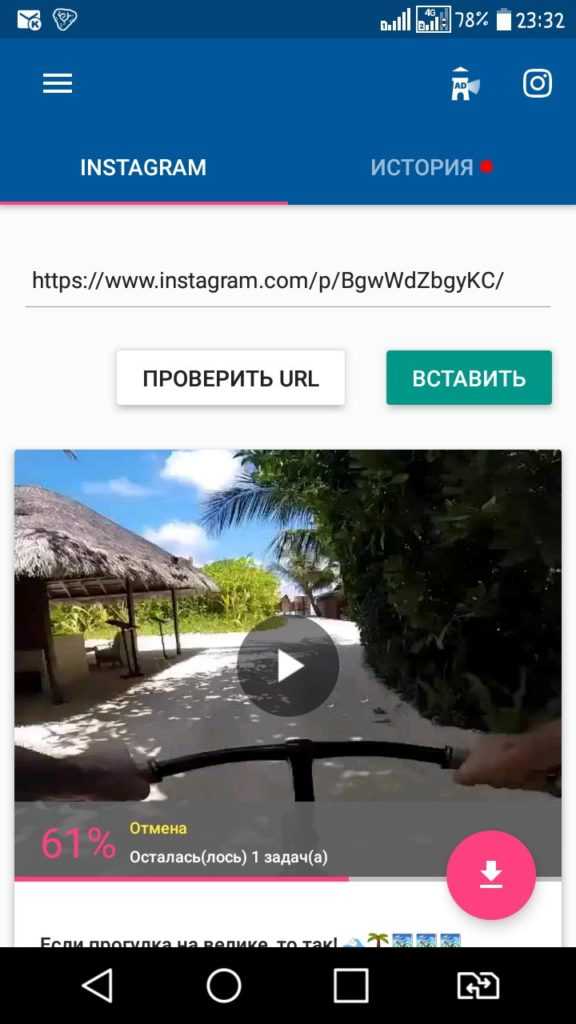
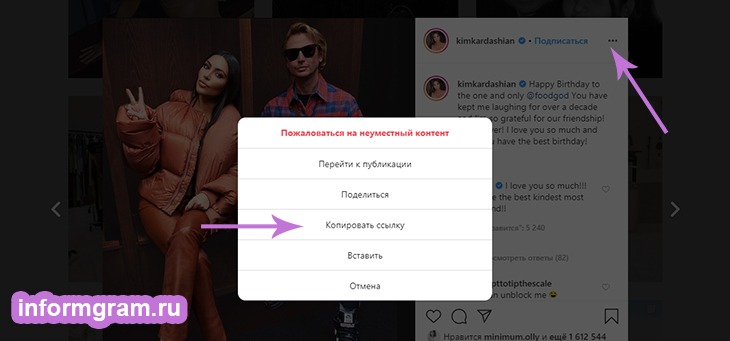

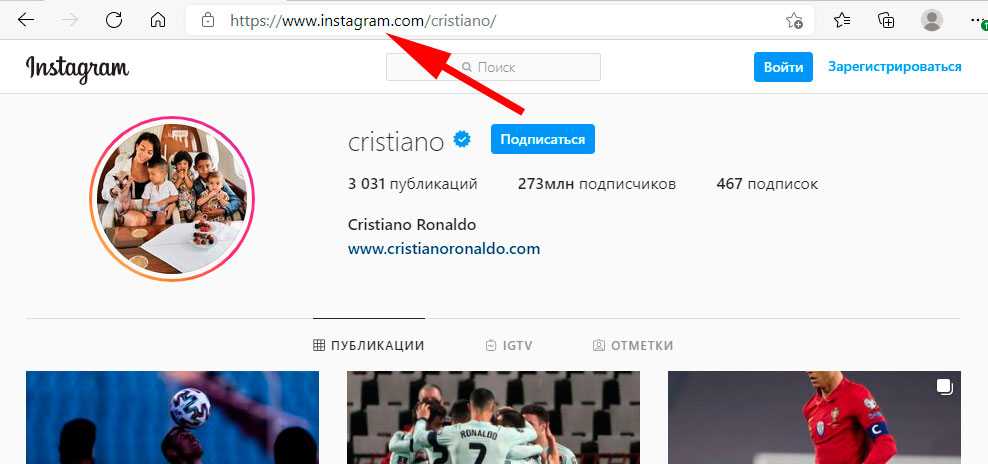 3 Сервисы
3 Сервисы
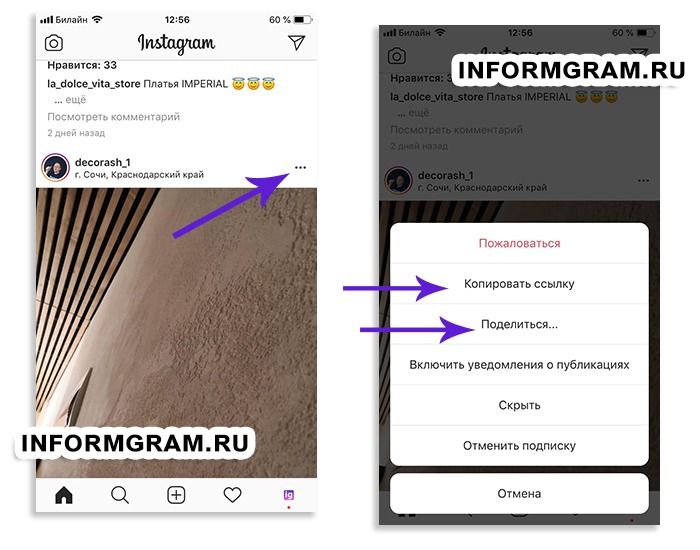 Если вы считаете себя продвинутым пользователем, вы уже должны это знать.
Если вы считаете себя продвинутым пользователем, вы уже должны это знать.